Какой чипсет лучше для Ryzen
Процессоры AMD Ryzen появились не так давно и на данном этапе для них доступно всего несколько чипсетов. Всего существует три поколения процессоров Ryzen: первое использует архитектуру Zen, второе — Zen+, а третье — Zen 2. Радует то, что все поколения используют один и тот же сокет AM4, хотя в чипсетах для нового поколения процессоров уже имеются некоторые отличия от предшественников и новые улучшения.
В этой статье мы рассмотрим чипсеты для процессоров Ryzen, а также попытаемся разобраться, какой чипсет лучше для Ryzen, учитывая все их отличия и результаты тестов.
Содержание статьи:
Какой чипсет лучше для AMD Ryzen
Давайте сначала разберёмся, какие чипсеты были выпущены. Это три серии:
- A — чипсеты низшего уровня, без возможности разгона;
- B — чипсеты среднего уровня, с поддержкой разгона;
- X — чипсеты топ-уровня, с разгоном и некоторыми дополнительными функциями.
Кроме того, существуют три поколения чипсетов:
- 3хх — для процессоров первого поколения;
- 4xx — для процессоров второго поколения;
- 5xx — для процессоров третьего поколения.
Чипсеты для процессоров первого поколения прекрасно поддерживают процессоры второго поколения после обновления BIOS. Все чипсеты также поддерживают технологию RAID 0/1/10.
Кроме того, компания AMD заявляет, что чипсеты 4хх поддерживают технологию AMD StoreMI, позволяющую объединить SSD и HDD и использовать SSD для кэширования файлов с целью ускорения работы с ними. Конечно, это работает, но надо обратить внимание на то, что ничего общего с аппаратным обеспечением чипсета эта технология не имеет. Это технология разработана компанией Enmotus и поддерживает самое различное оборудование. Программа платная, но при покупке комплектующих AMD компания может предоставить вам её бесплатно.
1. X570
Характеристики:
- PCIe 4.0 для видеокарты: 1×16 или 2×8.
- Количество USB 3.1 Gen2: 8.
- Количество USB 3.1 Gen1: 8.
- Количество USB 2.0: 4.
- Количество SATA: до 12.
- Количество M.2: 1 (x2).
- SATA Express: 2.
- Разгон: да.
X570 — самый новый чипсет для Ryzen 5 3600. Был выпущен весной 2019-го года. Отличительной особенностью этого флагмана является поддержка PCIe версии 4.0. Также в материнских платах с чипсетом X570 улучшена система охлаждения VRM. Данный чипсет поддерживает оперативную память с тактовой частотой до 5000 МГц.
2. X470
Характеристики:
- PCIe 3.0 для видеокарты: 1×16 или 2×8.
- PCIe 2.0: x8.
- Количество USB 3.1 Gen2: 2.
- Количество USB 3.1 Gen1: 10.
- Количество USB 2.0: 6.
- Количество SATA: 6.
- Количество M.2: 1 (x2).
- SATA Express: 2.
- Разгон: да.
Самый топовый на данный момент чипсет для процессоров Ryzen второго поколения. В зависимости от производителя материнской платы возможен набор компонентов, в котором есть один M.2 х4 и четыре порта SATA. Если такой вариант не реализован, то в наборе имеется дополнительно PCIe 3.0 x2.
3. X370
Характеристики:
- PCIe 3.0 для видеокарты: 1×16 или 2×8.
- PCIe 2.0: x8.
- Количество USB 3.1 Gen2: 2.
- Количество USB 3.1 Gen1: 10.
- Количество USB 2.
 0: 6.
0: 6. - Количество SATA: 6.
- Количество M.2: 1 (x2).
- SATA Express: 2.
- Разгон: да.
Чипсет серии Х для процессоров первого поколения. Всё то же самое, что и в предыдущем варианте, но нет StoreMI бесплатно и необходимо обновить BIOS для установки процессора второго поколения.
4. B450
Характеристики:
- PCIe 3.0 для видеокарты: 1×16 или 1×8 и 1×4.
- PCIe 2.0: x6.
- Количество USB 3.1 Gen2: 2.
- Количество USB 3.1 Gen1: 6.
- Количество USB 2.0: 6.
- Количество SATA: 4.
- Количество M.2: 1 (x2).
- Разгон: да.
В этом чипсете серии B меньше линий PCIe, меньше портов USB и SATA, а также не поддерживается режим Nvidia SLI для объединения двух видеокарт. Этот чипсет не поддерживает работу двух видеокарт в режиме 2х8, необходимом для работы SLI.
5. B350
Характеристики:
- PCIe 3.0 для видеокарты: 1×16 или 1×8 и 1×4;
- PCIe 2.0: x6;
- Количество USB 3.1 Gen2: 2.
- Количество USB 3.1 Gen1: 6.
- Количество USB 2.0: 6.
- Количество SATA: 4.
- Количество M.2: 1 (x2).
- SATA Express: 1.
- Разгон: да.
Опять же, здесь мы имеем в наличии всё то же самое, что и в предыдущем чипсете AM4, но для нормального использования требуется обновление BIOS.
6. A320
Характеристики:
- PCIe 3.0 для видеокарты: 1×16 или 1×8 и 1×4.
- PCIe 2.0: x4.
- Количество USB 3.1 Gen2: 1.
- Количество USB 3.
 1 Gen1: 6.
1 Gen1: 6. - Количество USB 2.0: 6.
- Количество SATA: 4.
- Количество M.2: 1 (x2).
- SATA Express: 1.
- Разгон: нет.
Этот чипсет отличается от предыдущего ещё меньшим количеством линий PCIe и портов USB, а также отсутствием возможности разгона процессора и других компонентов.
7. X300
Характеристики:
- PCIe 3.0 для видеокарты: 1×16 или 2×4.
- PCIe 2.0: x4.
- Количество USB 3.1 Gen2: 0.
- Количество USB 3.1 Gen1: 4.
- Количество USB 2.0:
- Количество SATA: 2.
- Количество M.2: 1 (x2).
- SATA Express: 0.
- Разгон: нет.
Этот чипсет специально разработан для материнских плат с форм-фактором Mini-ITX. Следовательно, количество внешних портов ещё больше урезано, но зато, учитывая, что это серия Х, здесь поддерживается технология Nvidia SLI.
8. A300
Характеристики:
- PCIe 3.0 для видеокарты: 1×16.
- PCIe 2.0: x4.
- Количество USB 3.1 Gen2: 0.
- Количество USB 3.1 Gen1: 4.
- Количество USB 2.0: 0.
- Количество SATA: 2.
- Количество M.2: 1 (x2).
- SATA Express: 0.
- Разгон: нет.
Самый младший чипсет для ryzen 5 2600 первого поколения. Всё по минимуму.
Выводы
Чипсеты серии A я бы не советовал брать для домашних компьютеров, потому что рано или поздно возникнет желание поэкспериментировать с настройками разгона и потестировать другие дополнительные возможности. В данном случае это не получится. Что касается B- или X-серии, то при наличии средств лучше приобрести серию X.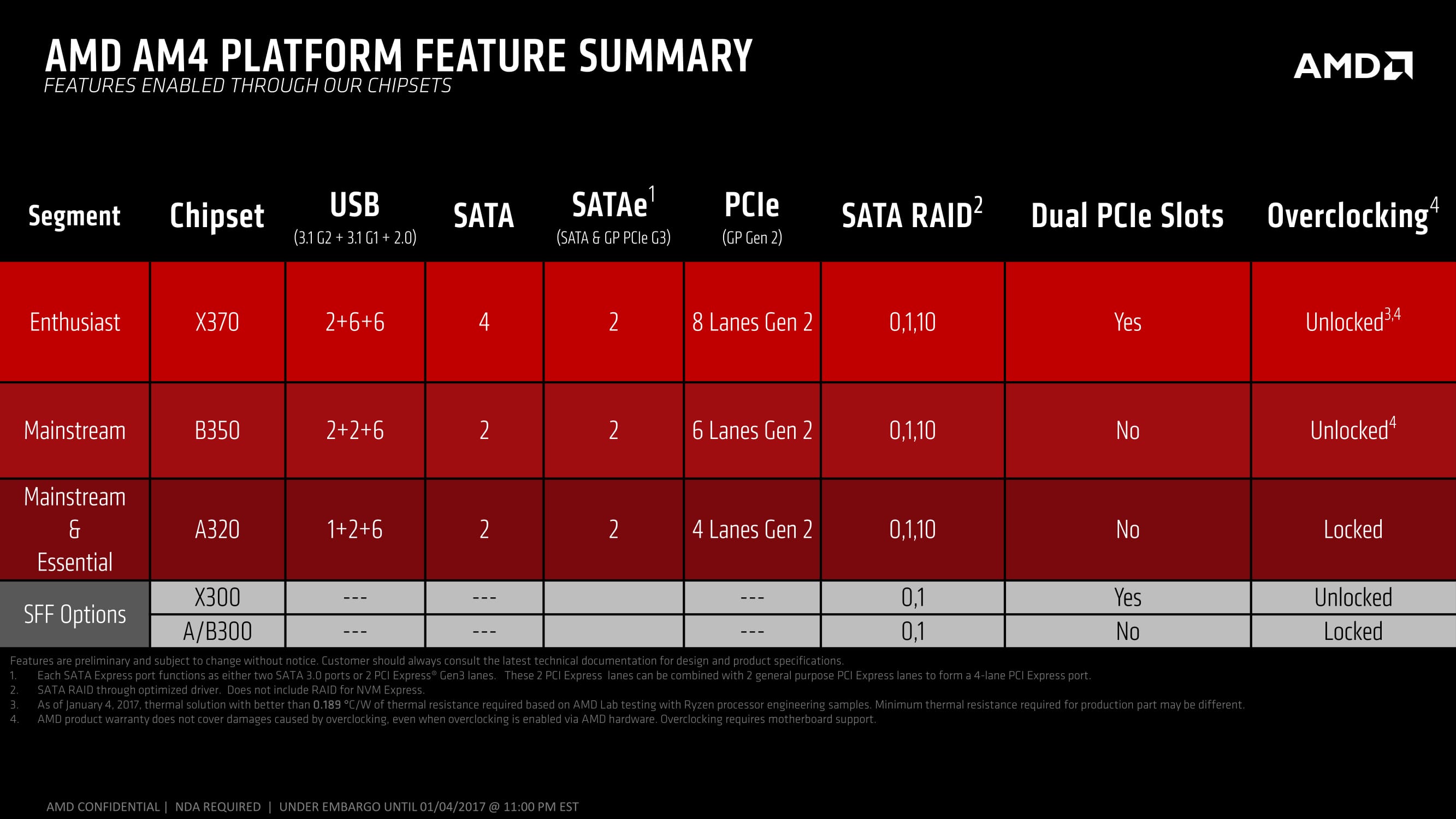
Если вас интересовал вопрос о том, на каких чипсетах можно разогнать Ryzen, то тут скажем, что опции разгона тоже зависят больше от самой материнской платы. Вы можете получить LCC, PBO и другое и с чипсетом серии B, необязательно покупать X. Также необходимо учитывать качество системы питания материнской платы и её системы охлаждения.
Какое поколение брать — 3хх или 4хх? Лучше взять 4хх, так как не потребуется перепрошивка BIOS и можно надеяться на улучшенную поддержку в будущем. Например, проще будет сменить процессор на процессор нового поколения. Кроме того, в настройках BIOS возможно были добавлены новые интересные опции.
Если же вы приобретёте 3xx, также ничего страшного не произойдёт. По техническим характеристикам они почти одинаковые. Одно заметное отличие чипсетов 4хх от 3хх —они не поддерживают устаревшие процессоры AMD с графическим ядром. Информацию о лучших материнских платах для Ryzen 5 2600 можно посмотреть в отдельной статье. А как по-вашему, какие лучшие чипсеты для Ryzen? Напишите в комментариях!
Если вы нашли ошибку, пожалуйста, выделите фрагмент текста и нажмите Ctrl+Enter.
Обзор чипсетов для платформы AMD AM4
Больше полугода назад AMD представила новый сокет — AM4, и вместе с ним представила новые APU и два младших чипсета (A320 и B350) — старшие чипсеты были просто не нужны, самый мощный из представленных тогда процессоров, AMD A12-9800, был всего лишь двухядерным процессором с 4 вычислительными потоками, и ни о каком разгоне речи не шло — по сути это был хороший мультимедийный процессор, а встроенная графика без проблем справлялась даже с 4К-видео и простыми играми типа Dota 2 и WoT.
Однако было понятно, что на AMD A4 выйдут и флагманы — так и произошло, и несколько месяцев назад AMD представила старшие восьмиядерные Ryzen, и в течении следующего месяца представила так же и более слабые четырех- и шестиядерные решения. Разумеется, вместе с топовыми процессорами AMD представила и разгонную логику — чипсеты X300 и X370, а так же совсем простенький чипсет A300 — с него и начнем.
AMD A300
Это, пожалуй, самый простой чипсет — он предназначается для SFF-систем (то есть для очень компактных систем), процессоры на нем разогнать нельзя, линий PCIe 3.0 четыре, а так же поддерживается только одна видеокарта. У него нет поддержки ни USB, ни SATA — стандартные порты получаются из межхабового PCIe. В итоге такой чипсет идеально подходит для создания компактной мультимедийной системы на базе различных AMD APU (типа указанного выше A12) с интегрированной графикой.
AMD X300
Пожалуй самый странный чипсет — от A300 отличается только возможностью подключения двух видеокарт и разгоном процессора и ОЗУ, однако с учетом компактности сборка и охлаждение такой системы может быть нетривиальной задачей.
AMD A320
Чуть более развитый чипсет, в отличии от A300 имеет USB (1 версии 3.1, 2 версии 3.0 и 6 версии 2.0) и SATA-III (их 6). Чипсет так же поддерживает только одну видеокарту и является хорошим решением для low-level игровой системы с процессорами уровня AMD Ryzen 5 — разумеется, можно ставить и Ryzen 7, но из-за отсутствия разгона ОЗУ на этом чипсете процессор не сможет работать в полную силу (пропускная способность шины Infinity Fabric, которая связывает между собой два CPU под одной крышкой, привязана к частоте оперативной памяти, и чем она выше — тем быстрее будут взаимодействовать между собой все 8 ядер).
AMD B350
Первый разгонный чипсет — на нем поддерживается разгон любых Ryzen и оперативной памяти, и при этом, в отличии от старшего X370, можно найти компактные материнские платы на B350 форм-фактора mATX, то есть можно собрать высокопроизводительный ПК в сравнительно небольшом корпусе.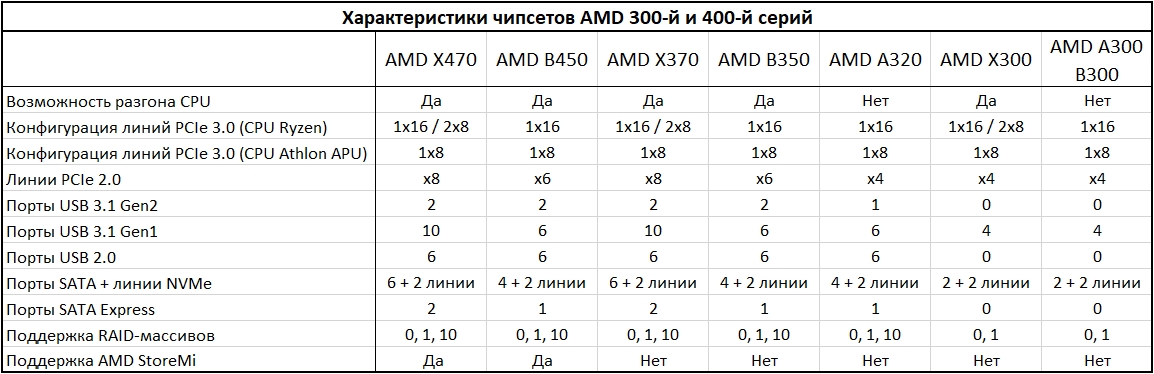 Отличия от A320 заключаются не только в возможности разгона, но и в наличии еще одного USB 3.0 и 2 лишних линий PCIe. Но, в отличии от X370, тут можно подключить только одну видеокарту (хотя кому нужен SLI, если на рынке есть GTX 1080 Ti?) В итоге это хороший вариант для тех, кому хватит одной видеокарты, A320 не устраивает отсутствием разгона, или же нужна компактная высокопроизводительная система.
Отличия от A320 заключаются не только в возможности разгона, но и в наличии еще одного USB 3.0 и 2 лишних линий PCIe. Но, в отличии от X370, тут можно подключить только одну видеокарту (хотя кому нужен SLI, если на рынке есть GTX 1080 Ti?) В итоге это хороший вариант для тех, кому хватит одной видеокарты, A320 не устраивает отсутствием разгона, или же нужна компактная высокопроизводительная система.
AMD X370
Старший чипсет AM4, имеет аж 8 встроенных линий PCIe (за исключением линий процессора, разумеется), количество USB 3.0 в сравнении с B350 выросло до 6. Так же этот чипсет поддерживает разбиение процессорных линий PCIe на две по х8, что позволяет подключить две видеокарты одновременно. Увы — за это приходится платить габаритами, материнские платы с этим чипсетом имеют форм-фактор ATX. В итоге этот чипсет подходит тем, кому нужен полный «фарш», максимальная производительность на чипсете AM4.
В итоге «экосистему» на AM4 можно считать законченной — есть как и самые простые чипсеты для мультимедийных систем, так и мощные чипсеты для игровых ПК и домашних рабочих машин. Так что обновленные чипсеты появятся (если появятся вообще) уже только с выходом преемника Ryzen.
Чипсеты Z490, h570 и B460: позиция Intel и разгон RAM/CPU
Сегодня пользователи довольно горячо обсуждают процессоры Comet Lake-S, спецификации и условия их работы. Как показал наш тест Core i9-10900K и Core i5-10600K, ограничения Intel и производителей материнских плат существенно различаются.
То есть Intel вроде бы гарантирует определенные рамки работы, но на практике производители материнских плат их повсеместно нарушают. Что видно по той же таблице.
| PL1 | PL2 | Tau | |
| Intel Core i9-10900K | 125 Вт | 250 Вт | 56 с |
| Intel Core i9-10900K (оптимизация ASUS) | 4. 095 Вт 095 Вт |
4.095 Вт | 56 с |
| Intel Core i7-10700K | 125 Вт | 229 Вт | 56 с |
| Intel Core i5-10600K | 125 Вт | 182 Вт | 56 с |
| Intel Core i5-10600K (оптимизация ASUS) | 250 Вт | 250 Вт | 56 с |
| Intel Core i9-9900KS | 127 Вт | 159 Вт | 28 с |
| Intel Core i9-9900K | 95 Вт | 119 Вт | 28 с |
Таким образом, мы получаем еще один уровень настроек, поскольку производители материнских плат могут следовать ограничениям Intel или выставлять собственные. В случае той же ASUS ROG Maximus XII Extreme процессор Core i9-10900K работает с PL1 и PL2 на уровне 4.095 Вт (то есть, по сути, без ограничений) со временем Tau 56 с. И даже если подобный режим окажется слишком оптимистичным, то процессор не будет откатываться с PL2 на PL1, что имело бы смысл со штатными ограничениями Intel.
Интересно, что в наших тестах Intel Core i5-10600K не смог достичь уровня PL2 выше 182 Вт. Но ASUS все равно выставляет 250 Вт на длительный период нагрузки. Для моделей не-K штатные спецификации составляют PL2 = PL1 x 1,25, время Tau = 28 с, но и здесь производители материнских плат поднимают ограничения.
При первой загрузке материнской платы ASUS ROG Maximus XII Extreme BIOS спрашивает о том, планируется ли работа с ограничениями Intel или без таковых. Так что у пользователя, по крайней мере, есть возможность выбора режима работы CPU. Также в BIOS можно посмотреть конкретные ограничения.
Процессоры K и чипсет Z490
Все процессоры K работают с разблокированным множителем. На материнской плате с чипсетом Z490 пользователь (и производитель материнской платы) получает полную свободу. Процессор и память можно разгонять, как угодно. Конечно, поддерживаются профили XMP.
Процессор и память можно разгонять, как угодно. Конечно, поддерживаются профили XMP.
Здесь ограничений практически нет. Из «железа» можно выжать максимум, лишь бы система охлаждения позволила.
Процессоры не-K получают более высокий тепловой пакет и базовую частоту
С процессорами Comet Lake-S Intel, по всей видимости, дала производителям материнских плат больше свободы. И последние ею воспользовались. Напомним, что базовые спецификации для моделей не-K от Intel предусматривают PL2 = PL1 x 1,25 и время Tau 28 c. Но и они не являются обязательными.
Сначала внимание привлекла ASRock с настройкой BFB (Base Frequency Boost). С ее помощью можно выставить более высокий уровень PL1, в результате чего процессор с новым PL1 получит более высокую базовую частоту. В случае ASUS данная функция называется APE (ASUS Performance Enhancement), уровни энергопотребления тоже заметно подняты.
Впрочем, далеко не каждая материнская плата поддерживает столь высокие планки энергопотребления, здесь все зависит от модели. Например, материнские платы ASUS на чипсетах h570 и B460 почти всегда ограничивают процессор 125 Вт. Единственным исключением является ROG Strix B460-F Gaming, где планка поднята до 210 Вт.
Функция BFB от ASRock позволяет поднять PL1 до 125 Вт, что почти удваивает уровень у процессоров с 65 Вт. MSI тоже выдает разные результаты в зависимости от модели, в диапазоне от 135 до 255 Вт.
Вопрос гарантии
Для покупателя процессора Comet Lake-S важен и вопрос гарантии. Будет ли Intel считать случай гарантийным, если процессор выйдет из строя на материнской плате с разблокированными ограничениями?
Intel на свои процессоры дает гарантию три года. Исключением является Core i9-9900KS с гарантией всего один год. Впрочем, это можно понять, учитывая ограниченную доступность данного CPU. Что касается современных CPU, то Intel всегда увязывает вопрос гарантии с разгоном и XMP.
Исключением является Core i9-9900KS с гарантией всего один год. Впрочем, это можно понять, учитывая ограниченную доступность данного CPU. Что касается современных CPU, то Intel всегда увязывает вопрос гарантии с разгоном и XMP.
«Не аннулируется ли гарантия при повышении тактовой частоты и использовании режима Intel XMP (повышение тактовой частоты памяти) с выходом за штатный диапазон характеристик?»
«Изменение тактовой частоты и/или напряжения питания с выходом на пределы номинального диапазона характеристик может привести к аннулированию гарантии. Примеры. Повышение тактовой частоты и включение режима Intel XMP (повышение тактовой частоты памяти) с выходом за пределы номинального диапазона характеристик может привести к аннулированию гарантии на процессор. Если процессор с увеличенной тактовой частотой включен в План защиты при настройке производительности (PTPP), то гарантируется только замена процессора, но не памяти.»
Как видим, Intel не дает гарантию на процессор в случае разгона за исключением CPU, зарегистрированных в программе PTPP. Причем разгон памяти никакой гарантией не покрывается.
Что касается процессоров Comet Lake-S с более высокой планкой энергопотребления, то по логике здесь на гарантию рассчитывать не приходится. Но на практике проблемы вряд ли возникнут. Рынок энтузиастов и самосборных ПК намного меньше OEM, и на ограничения по гарантии здесь идут редко. Пользователь, запустивший Core i5-10400 на материнской плате с чипсетом h570 и выставленной планкой 250 Вт, вряд ли сможет рассчитывать на уровень 250 Вт под постоянной нагрузкой, если 250 Вт вообще достижимо с данным процессором. Более высокая планка энергопотребления приводит к более высокой тактовой частоте при увеличенном напряжении. И если процессор слишком сильно нагреется, то он включит троттлинг. И каким-либо образом повредить процессор вряд ли получится.
Кроме того, для Intel (и партнеров) будет весьма сложно определить, работал процессор в рамках ограничений Intel или нет. В процессоре нет какого-либо журнала, где фиксируются режимы работы. Физическое выгорание, как в былые времена, уже невозможно. Впрочем, от Intel пока нет четкого определения, являются ли режимы с повышенным тепловым пакетом разгоном или нет.
В процессоре нет какого-либо журнала, где фиксируются режимы работы. Физическое выгорание, как в былые времена, уже невозможно. Впрочем, от Intel пока нет четкого определения, являются ли режимы с повышенным тепловым пакетом разгоном или нет.
Подписывайтесь на группы Hardwareluxx ВКонтакте и Facebook, а также на наш канал в Telegram (@hardwareluxxrussia).
Платформа AMD AM4 и предназначенные для нее чипсеты:
Предварительный материал по платформе AMD AM4 был опубликован нами еще полгода назад, однако относился он к положению дел на тот момент времени. За прошедшие месяцы многое изменилось. Во-первых, появились долгожданные новые процессоры, длительное ожидание вполне оправдавшие. Однако важно не только это, но и изменение собственно платформенных характеристик: процессоры для АМ4 интегрируют в себя часть функций южного моста чипсета (впервые на массовом рынке), так что возможности компьютера в целом будут зависеть не только от платы. Примеры такой интеграции встречались и ранее, но касались в основном «главного» контроллера PCIe, причем в ограниченном исполнении — а для АМ4 все сложнее. Во-вторых же, появилась подробная информация обо всей текущей линейке чипсетов, тогда как на первом этапе была представлена лишь пара бюджетных моделей. Соответственно, настало время вернуться к платформе и разобраться с ней досконально.
Общий анамнез
Для тех, кто следит за компьютерными новинками лишь от случая к случаю, на всякий случай напомним, что АМ4 является новой платформой для массовых процессоров AMD, причем впервые за много лет платформой единой — и для моделей высокой производительности, и для бюджетных, и для решений высокой степени интеграции, включающих в себя и GPU (в терминологии AMD — не «процессоров», а APU). В плане общего устройства АМ4 не имеет практически ничего общего с архаичной АМ3+ (истоки которой восходят еще к началу века), требующей для создания законченной системы использования как минимум трех чипов: процессора, а также северного и южного мостов чипсета. Несмотря на название, новая платформа больше напоминает разнообразные FMx, ранее использовавшиеся для APU, поскольку также является двухчиповой. Более того, теоретически возможно построение и одночиповой системы (что впервые было опробовано в SoC для бюджетной низкопотребляющей платформы АМ1) — пусть и с несколько ограниченной функциональностью, но работоспособной. Достигается это как раз благодаря тому, что часть возможностей по подключению разнообразной периферии реализуется центральным процессором — чипсеты лишь расширяют их, а не реализуют полностью.
Несмотря на название, новая платформа больше напоминает разнообразные FMx, ранее использовавшиеся для APU, поскольку также является двухчиповой. Более того, теоретически возможно построение и одночиповой системы (что впервые было опробовано в SoC для бюджетной низкопотребляющей платформы АМ1) — пусть и с несколько ограниченной функциональностью, но работоспособной. Достигается это как раз благодаря тому, что часть возможностей по подключению разнообразной периферии реализуется центральным процессором — чипсеты лишь расширяют их, а не реализуют полностью.
В законченном виде АМ4 похожа на платформы Intel, занимая промежуточное положение между LGA1150 и LGA1151. С последней ее «роднит» двухканальный контроллер памяти типа DDR4. C первой — поддержка основной массой чипсетов только PCIe 2.0: новый стандарт 3.0 реализован лишь в линиях непосредственно «от процессора». Однако есть и нюансы: здесь таких линий более 16, которые обычно используются для видеокарты (одной или двух в режиме 8+8), что позволяет установить в систему высокоскоростной твердотельный накопитель без задействования чипсетных линий, так что в этом плане новая платформа чем-то напоминает и семейство LGA2011. Разумеется, с ограничениями, но для массового рынка они не критичны, а в серверном сегменте будут совсем другие платформы: с восьмиканальными контроллерами памяти и прочими необходимыми в таком окружении атрибутами.
Процессор как SoC
Итак, процессоры для АМ4 включают и некоторое подобие южного моста. Впервые такая «разделенная функциональность» была реализована в мобильных APU семейства Carrizo, именно их непосредственные наследники и стали первыми APU для АМ4 осенью прошлого года. Процессоры же Ryzen их возможности по подключению периферии расширили.
| Процессор | APU «Bristol Ridge» | Ryzen |
| PCIe 3.0 «для графики» | 8 линий | 16/8+8 линий |
| PCIe 3.0 «для накопителей» | 2 линии | 2/4 линии |
| SATA600 | 2 порта | 2/0 порта |
USB 3. 0 0 | 4 порта | 4 порта |
Разберемся со всем этим подробно. Итак, «первичный» PCIe, который некогда (и не только в доисторические времена — АМ3+ с рынка еще ушла не полностью) был частью северного, а не южного моста: вместо PCIe 3.0 x8 стало х16. Причем, как и следовало ожидать, с возможностью разделения на х8+х8 (но на платах не со всеми новыми чипсетами). В какой-то степени это можно считать шагом назад в сравнении с АМ3+, лучшие чипсеты для которой поддерживали для пары видеокарт и режим х16+х16. Но не следует забывать, что тогда это были линии стандарта PCIe 2.0, то есть пропускная способность слотов для видеокарт не уменьшилась. Да и нужен в основном обмен данными не между видеокартами (даже если их две), а между их локальной памятью и оперативной, контроллер которой находится в процессоре. В итоге на старой платформе начинал мешать интерфейс между процессором и северным мостом чипсета, а новая этой проблемы лишена. Как и положено в настоящее время 🙂
Что касается подключения разнообразных накопителей, то для этого в прошлогодних APU было предназначено две линии PCIe 3.0 (которые, впрочем, можно использовать и для периферии) и два SATA-порта. В процессоры Ryzen пришла технология, аналогичная Flexible I/O чипсетов Intel: эти четыре высокоскоростных порта ввода/вывода можно конфигурировать как раньше, а можно превратить в PCIe 3.0 х4, отказавшись от SATA. Таким образом, для установки одного высокоскоростного NVMe-накопителя (чего на практике пользователям вполне достаточно) поддержка PCIe 3.0 чипсетом не требуется, да и подключается он непосредственно к процессору — как в HEDT-платформах Intel. Более того, такой подход прямо провоцирует производителей плат устанавливать слот M.2 на всю продукцию (даже самую дешевую) на любых чипсетах. Для этого даже сложные схемы не требуются — просто разводим его от сокета и автоматически получаем поддержку SATA и PCIe. Не будет использоваться? Даже если эти линии пропадут, в большинстве случаев ничего страшного не произойдет, ну а в более дорогих платах можно применять и более сложную разводку. В общем, перед нами прекрасное техническое решение, причем еще и недорогое. Что уже само по себе является преимуществом новой платформы при прочих равных 🙂
В общем, перед нами прекрасное техническое решение, причем еще и недорогое. Что уже само по себе является преимуществом новой платформы при прочих равных 🙂
Поддержка USB не изменилась: и новые, и старые процессоры снабжены четырехпортовым контроллером USB 3.0. Это не так уж много, но и не мало, благо, опять же, никаких дополнительных микросхем не требуется. Вот поддержка обновленного стандарта USB 3.1 (со всем ему присущим, не только повышенной скоростью: питание, разъемы C-типа и др.) пока не реализована, хотя некоторые ее ждали. Не удивимся, если к моменту обновления APU хотя бы частичная поддержка новых спецификаций в них все-таки появится.
В общем, по степени интеграции новая платформа шагнула далеко вперед по сравнению не только с АМ3+, но и с FM2+, причем выход Ryzen положение дел усугубил. Да и в сравнении с настольными платформами Intel все хорошо. Правда у Intel есть в ассортименте и специализированные SoC линеек Atom и Xeon D, где в одну микросхему «загнано» вообще все, но особой универсальностью они не отличаются и на массовый настольный рынок не ориентированы. В отличие от АМ4.
Основная линейка чипсетов
Одновременно с прошлогодними APU были анонсированы и две младших микросхемы-компаньона; старшая на тот момент просто была не нужна. Теперь же доступны все три. Их меньше, чем чипсетов Intel для LGA115x (даже не считая бизнес-моделей), да и разделение их по сегментам, на наш взгляд, куда более простое и логичное.
| Чипсет | AMD A320 | AMD B350 | AMD X370 |
| Разбиение PCIe 3.0 на два слота | нет | нет | да |
| Количество линий PCIe 2.0 | 4 | 6 | 8 |
| Портов SATA600 | 6 | 6 | 8 |
| RAID0/1/10 | да | да | да |
| USB 3.1 | 1 | 2 | 2 |
| USB 3.0 | 2 | 2 | 6 |
| USB 2.0 | 6 | 6 | 6 |
| Разгон процессора и памяти | нет | да | да |
Например, у Intel поддержка разгона и Multi-GPU присутствует только в одном топовом чипсете — все остальные ее лишены. У AMD же совсем «обижен» лишь младший А320: разгон поддерживают два чипсета из трех, хотя «разбиение» 16 «процессорных» линий PCIe по паре слотов — тоже только топовый Х370. В итоге наиболее правильным следует считать использование Х370 в «полноразмерных» АТХ-платах, где действительно встречается несколько слотов PCIe x16, а для более компактных систем подходит В350.
У AMD же совсем «обижен» лишь младший А320: разгон поддерживают два чипсета из трех, хотя «разбиение» 16 «процессорных» линий PCIe по паре слотов — тоже только топовый Х370. В итоге наиболее правильным следует считать использование Х370 в «полноразмерных» АТХ-платах, где действительно встречается несколько слотов PCIe x16, а для более компактных систем подходит В350.
Х370 является лидером и по количеству SATA-портов, что тоже может быть востребовано лишь в полноразмерной системе: их там до восьми даже без учета обеспечиваемых процессором, причем половина может быть сконфигурирована в два разъема SATA Express при желании производителя системной платы (в последнее время обычно отсутствующем вследствие того, что накопителей с таким интерфейсом так и не появилось). Младшие чипсеты поддерживают по шесть портов SATA600, так что и они эквивалентны в этом плане старшим чипсетам Intel, а вовсе не бюджетному Intel Н110, например, хотя А320 должен конкурировать с ним напрямую. Причем все чипсеты AMD поддерживают и создание дисковых массивов RAID 0, 1 и 10 — у Intel такая функциональность реализована лишь в старшей паре чипсетов.
Возможности по подключению дополнительных контроллеров, правда, несколько отстают от предложений Intel: официально предлагается только PCIe 2.0 в количестве четырех, шести и восьми линий у A320, B350 и X370 соответственно. С другой стороны, интерфейс между процессором и чипсетом у обеих компаний одинаковый, а узким местом вполне может оказаться именно он. Кроме того, NVMe-накопитель с интерфейсом PCIe 3.0 x4 у AMD может быть подключен непосредственно к процессору и в конкуренции за пропускную способность южного моста участвовать не будет. Массовые платформы Intel в этом плане выглядят менее привлекательно.
Поддержка USB — тоже на очень высоком уровне. В частности, все новые чипсеты поддерживают шесть портов USB 2.0, чего будет достаточно для подключения низкоскоростной периферии. Все поддерживают и USB 3.1 — даже в младшем А320 есть один порт такого типа, в остальных же — по два. Правда, речь идет исключительно о скоростных возможностях портов — реализация Power Delivery и прочих особенностей новой версии спецификации USB пока еще требует использования дополнительных чипов, типа Fairchild FUSB302B, работающих в паре с основным контроллером USB. Но и это шаг вперед. Также нашлось место хотя бы двум (в А320 и В350) или шести (Х370) портам USB 3.0 — в дополнение к четырем, обеспечиваемым процессором. Таким образом, общее число USB-портов в системе на базе чипсета Х370 может достигать 18, причем 12 из них — высокоскоростные. Для сравнения — чипсет Intel Z270 поддерживает лишь до 14 USB-портов, причем только 10 версии USB 3.0, а спецификация USB 3.1 пока не реализована ни в каком виде. В принципе, на практике 10 портов хватает с лихвой, но 12 объективно больше 🙂
Правда, речь идет исключительно о скоростных возможностях портов — реализация Power Delivery и прочих особенностей новой версии спецификации USB пока еще требует использования дополнительных чипов, типа Fairchild FUSB302B, работающих в паре с основным контроллером USB. Но и это шаг вперед. Также нашлось место хотя бы двум (в А320 и В350) или шести (Х370) портам USB 3.0 — в дополнение к четырем, обеспечиваемым процессором. Таким образом, общее число USB-портов в системе на базе чипсета Х370 может достигать 18, причем 12 из них — высокоскоростные. Для сравнения — чипсет Intel Z270 поддерживает лишь до 14 USB-портов, причем только 10 версии USB 3.0, а спецификация USB 3.1 пока не реализована ни в каком виде. В принципе, на практике 10 портов хватает с лихвой, но 12 объективно больше 🙂
Коммутаторы для компактных систем
Хотя выше и было сказано, что теоретически платформа AM4 может быть одночиповой, поскольку достаточная для многих применений функциональность обеспечивается непосредственно процессорами, второй мост предполагается и для компактных систем. Точнее, даже два: Х300 и А300.
| Чипсет | AMD A300 | AMD X300 |
| Разбиение PCIe 3.0 на два слота | нет | да |
| Количество линий PCIe 3.0 | 4 | 4 |
| Портов SATA600 | 0 | 0 |
| RAID0/1 | да | да |
| USB 3.1 | 0 | 0 |
| USB 3.0 | 0 | 0 |
| USB 2.0 | 0 | 0 |
| Разгон процессора и памяти | нет | да |
Стоит отметить, что никакой дополнительной функциональностью они не обладают, а предназначены, скорее, для упрощения проектирования систем и сегментации рынка. По задумке компании AMD, система с Х300 может использовать разгон и пару видеокарт, а установка более дешевого А300 эти возможности запрещает. Кроме того, данные чипы «конвертируют» межхабовый PCIe 3.0 x4 в стандартные слоты, позволяют использовать RAID-массивы нулевого или первого уровня, могут объединять SATA-порты и пару линий PCIe в слот SATA Express и т. п. Понятно, что все эти возможности могут быть встроены и непосредственно в процессоры. Да так оно, скорее всего, и будет — просто во времена разработки Carrizo этим не озаботились, поскольку для настольных систем они не предназначались и использовали достаточно грубые нормы производства, а позднее пришлось «тянуть» груз совместимости. Вполне возможно, что к моменту появления APU на новой микроархитектуре необходимость в этом отпадет целиком и полностью.
п. Понятно, что все эти возможности могут быть встроены и непосредственно в процессоры. Да так оно, скорее всего, и будет — просто во времена разработки Carrizo этим не озаботились, поскольку для настольных систем они не предназначались и использовали достаточно грубые нормы производства, а позднее пришлось «тянуть» груз совместимости. Вполне возможно, что к моменту появления APU на новой микроархитектуре необходимость в этом отпадет целиком и полностью.
Итого
После анонса чипсета Х370 и процессоров семейства Ryzen 7 платформу АМ4 можно считать в целом законченной. Собственно, до этого момента ее компоненты в розничной продаже практически и не встречались, так что осенний анонс многими пользователями компьютеров вообще остался незамеченным. Будет ли что-то «уровнем выше»? В рамках АМ4 — нет, но свой вариант HEDT-систем AMD в скором времени представит (так что ограничение в $499 за топовый процессор появилось вовсе не из-за альтруизма производителя :)). Впрочем, вполне возможно, другие чипсеты и не потребуются — уже Х370 перекрывает потребности не только массового сегмента компьютеров. По мере же начала поставок недорогих решений семейств Ryzen 5, Ryzen 3 и новых APU все более актуальными будут становиться и младшие (формально — самые старые) чипсеты, также позволяющие производить системы с соответствующей современному уровню функциональностью. Да и направление их развития прослеживается неплохо: в частности, со временем будет иметь смысл реализация поддержки PCIe 3.0 и смещение фокуса с USB 3.0 на USB 3.1 (или, в современной терминологии, с USB 3.1 Gen1 на Gen2), причем не только в плане пропускной способности. Но это будет уже потом.
Как разогнать процессоры AMD Ryzen с помощью приложения Ryzen Master
- Содержание:
- Рекомендуемые компьютерные комплекты
- Какая материнская плата нужна для разгона процессоров AMD Ryzen?
- Какая система охлаждения нужна для разгона процессора AMD Ryzen?
- Как разогнать процессор с помощью AMD Ryzen Master и с какими проблемами мы можем столкнуться
- Как контролировать производительность и температуру?
- Разгон без увеличения напряжения процессора
- Разгон с увеличением напряжения процессора
- В заключение …
Процессоры AMD Ryzen на мировых рынках в последнее время стали довольно популярными, и это не особенно странно. У Intel все еще есть проблемы с обеспечением правильных поставок своих процессоров, и их цены выросли. Это также очевидно на нашем рынке, где Core i5 9600K даже на 100% дороже, чем конкурентный Ryzen 5 2600, и по цене упомянутой модели вы можете купить чуть ли не самый мощный процессор от AMD — Ryzen 7 2700. И хотя Ryzen немного не хватает конкурентных моделей для Intel, Они являются очень распространенным выбором, также в наших рекомендуемых компьютерных комплектах для игроков.
У Intel все еще есть проблемы с обеспечением правильных поставок своих процессоров, и их цены выросли. Это также очевидно на нашем рынке, где Core i5 9600K даже на 100% дороже, чем конкурентный Ryzen 5 2600, и по цене упомянутой модели вы можете купить чуть ли не самый мощный процессор от AMD — Ryzen 7 2700. И хотя Ryzen немного не хватает конкурентных моделей для Intel, Они являются очень распространенным выбором, также в наших рекомендуемых компьютерных комплектах для игроков.
Рекомендуемые компьютерные комплекты
Следует также признать, что потенциал для разгона процессоров Ryzen не слишком велик, и первый реальный шанс улучшить это появится только после появления серии 3000 Ryzen. Тем не менее, наиболее популярные модели, такие как R5 2600, все еще могут быть разогнаны на 15-20% на все ядра (не только в турбо-режиме для отдельных игроков), и эта игра стоит свеч. AMD подготовила относительно удобную для пользователя программу AMD Ryzen Master, которую вы можете скачать с сайта AMD.
Какая материнская плата нужна для разгона процессоров AMD Ryzen?
Наиболее важным является чипсет, это должны быть AMD B350, AMD X370, AMD B450 или AMD X470. Разгон на материнских платах с самым дешевым чипсетом A320 вообще невозможен. Во-вторых, было бы хорошо, если бы на материнской плате был хотя бы один радиатор со стороны транзисторов процессора, но у него уже есть львиная доля моделей, доступных на рынке. Практически любая материнская плата позволит разогнать процессоры серии R5 с шестью ядрами. Например, стоит рекомендовать:
ASRock B450 Pro4
ASUS PRIME B450-PLUS
Gigabyte B450 AORUS M
MSI B450 TOMAHAWK
MSI B450 GAMING PRO CARBON AC
Какая система охлаждения нужна для разгона процессора AMD Ryzen?
Это зависит от того, что мы ожидаем и как мы можем примириться с тем, как громко работает компьютер. Вы должны знать, что в зависимости от приобретенного вами процессора, кулеры могут отличаться. А некоторые кулеры вообще не поставляются в комплекте (например, R7 1700X, R7 1800X, R5 1600X). Самая базовая модель — Wraith STEALTH не подходит для разгона процессора Ryzen 5 2600, с которым он поставляется, даже при заводских настройках процессор нагревается при высокой нагрузке, а кулер работает близко к максимальной скорости. Немного проще в случае более дешевых процессоров, но также не стоит делать ставку на хорошие возможности и высокую культуру работы. В случае с шестиядерным Ryzen 5 2600X он обеспечит хорошую рабочую среду даже после разгона, он также предлагается с восьмиядерными процессорами Ryzen 7 (в версии со светодиодными диодами, но это не влияет на производительность охлаждения) это не будет работать хорошо. Wraith PRISM — самый красивый заводской кулер, оставшийся до сих пор на заводе AMD, оснащенный двумя программируемыми светодиодными лентами и тепловыми трубками, поставляется только с самым дорогим Ryzen 7 2700X, его производительность очень приличная, здесь мы не возражаем. Подробные фотографии кулеров AMD и таблицу, показывающую модель, с которой поставляется процессор, можно найти ниже. Однако в случае покупки лидера, то есть процессора Ryzen 5 2600, я бы порекомендовал рассмотреть покупку другой системы охлаждения. Например, ARCTIC Freezer 33 eSports ONE, протестированный нами.
А некоторые кулеры вообще не поставляются в комплекте (например, R7 1700X, R7 1800X, R5 1600X). Самая базовая модель — Wraith STEALTH не подходит для разгона процессора Ryzen 5 2600, с которым он поставляется, даже при заводских настройках процессор нагревается при высокой нагрузке, а кулер работает близко к максимальной скорости. Немного проще в случае более дешевых процессоров, но также не стоит делать ставку на хорошие возможности и высокую культуру работы. В случае с шестиядерным Ryzen 5 2600X он обеспечит хорошую рабочую среду даже после разгона, он также предлагается с восьмиядерными процессорами Ryzen 7 (в версии со светодиодными диодами, но это не влияет на производительность охлаждения) это не будет работать хорошо. Wraith PRISM — самый красивый заводской кулер, оставшийся до сих пор на заводе AMD, оснащенный двумя программируемыми светодиодными лентами и тепловыми трубками, поставляется только с самым дорогим Ryzen 7 2700X, его производительность очень приличная, здесь мы не возражаем. Подробные фотографии кулеров AMD и таблицу, показывающую модель, с которой поставляется процессор, можно найти ниже. Однако в случае покупки лидера, то есть процессора Ryzen 5 2600, я бы порекомендовал рассмотреть покупку другой системы охлаждения. Например, ARCTIC Freezer 33 eSports ONE, протестированный нами.
Как разогнать процессор с помощью AMD Ryzen Master и с какими проблемами мы можем столкнуться
Ryzen Master — это приложение, которое позволяет разогнать процессор AMD Ryzen, оптимизировать оперативную память и контролировать компоненты. Однако вы должны знать, что его функциональные возможности могут различаться в зависимости от используемой материнской платы или процессора. Одна материнская плата позволит вам изменять параметры «на лету», а другим потребуется перезагрузка компьютера. В нашем случае мы использовали плату с чипсетом AMD X470, поэтому лучшая и солидная материнская плата ASUS PRIME X470-PRO и изменение параметров на лету были невозможны.
Прежде всего, я хотел бы отметить, что может быть много методов проверки стабильности, и у каждого может быть свой. Я представлю здесь один из самых требовательных и в то же время самый быстрый, потому что быстрая проверка стабильности восьмиъядерного процессора с использованием обычных игр или даже тестов производительности может быть ненадежной. Тесты материнских плат AM4 заставили меня искать самые требовательные способы, и метод, который я представлю, позволит проверить даже больше, чем сама стабильность, но также и то, не снижается ли эффективность разогнанного процессора со временем из-за самого перегрева или блока питания на материнской плате. Эта последняя проблема также важна, потому что не каждая материнская плата AM4 просто разгоняется, есть такие, которые на мгновение сохраняют высочайшую производительность, и затем происходит дросселирование и постоянное замедление из-за перегрева секции блока питания процессора (в частности, плат с неполным охлаждением этой секции). Существуют также платы, которые, несмотря на полное охлаждение секции через некоторое время, просто выключат компьютер, чтобы защитить материнскую плату от поломки — здесь, например, можно предоставить платы Gigabyte на базе чипсета B350. В этом случае не чрезмерно увеличивайте напряжение процессора, и проблема должна исчезнуть. Но к делу … Приложения для использования:
- LinX AMD Edition
- HWiNFO64 (najwygodniej wybrać wersję Installer)
- Ryzen Master
Как контролировать производительность и температуру?
Самый простой и лучший способ открыть все три приложения одновременно, аналогично представленному ниже, то есть распределить все по большой части экрана. К сожалению, LinX, работающий на процессорах AMD, находится только на форумах, я не смог найти версию даже на английском языке. Это, однако, не беспокоит нас, потому что наиболее важная информация для нас все еще будет разборчивой. Прежде всего, в приложении LinX AMD Edition выберите параметры, указанные на скриншоте в месте, обозначенном цифрой 1 — объем оперативной памяти (выбираем 6 ГБ — 6144 МБ, но если у нас всего 8 ГБ ОЗУ, вы можете выбрать 4096 МБ) и количество повторений test (10 в начале достаточно, больше мы можем выбрать, если хотим провести тесты стабильности, которые дают почти 100% уверенность в правильной работе разогнанной системы). После того, как мы выберем эти параметры, нажмите «Пуск» (кнопка, отмеченная на скриншоте цифрой два) и не используйте компьютер в это время, что в любом случае было бы сложно, поскольку приложение сильно грузит процессор и оперативную память и выжимает из них седьмой пот. После 10 проходов (полоса перестает мигать зеленым, только становится синей) стоит обратить внимание на две вещи, отмеченные на следующем скриншоте с номером 3. Первый — это эффективность во время теста, приведенного в блоке GFLOPS — в нашем случае это было 152-153 GFLOPS, поэтому следует предположить, что он был стабильным и наше охлаждение работает без проблем. Вторая важная проблема, на которую следует обратить внимание, — это температура процессора, заданная HWiNFO64. Нас интересует только значение из столбца «Максимум», потому что после окончания теста LinX процессор сразу значительно снижает температуру, и считывание текущего значения «Current» не даст нам ничего интересного. Во время разгона стоит следить за показаниями температуры — процессора (Tdie) и следить за тем, чтобы она не достигала более 75 градусов. Как вы можете видеть, в нашем случае это было всего 63 градуса, поэтому потенциал, безусловно, есть (используемый нами процессор — Ryzen 7 1700X, а кулер — Noctua NH-D14). Итак, мы можем начать первые попытки разгона …
После того, как мы выберем эти параметры, нажмите «Пуск» (кнопка, отмеченная на скриншоте цифрой два) и не используйте компьютер в это время, что в любом случае было бы сложно, поскольку приложение сильно грузит процессор и оперативную память и выжимает из них седьмой пот. После 10 проходов (полоса перестает мигать зеленым, только становится синей) стоит обратить внимание на две вещи, отмеченные на следующем скриншоте с номером 3. Первый — это эффективность во время теста, приведенного в блоке GFLOPS — в нашем случае это было 152-153 GFLOPS, поэтому следует предположить, что он был стабильным и наше охлаждение работает без проблем. Вторая важная проблема, на которую следует обратить внимание, — это температура процессора, заданная HWiNFO64. Нас интересует только значение из столбца «Максимум», потому что после окончания теста LinX процессор сразу значительно снижает температуру, и считывание текущего значения «Current» не даст нам ничего интересного. Во время разгона стоит следить за показаниями температуры — процессора (Tdie) и следить за тем, чтобы она не достигала более 75 градусов. Как вы можете видеть, в нашем случае это было всего 63 градуса, поэтому потенциал, безусловно, есть (используемый нами процессор — Ryzen 7 1700X, а кулер — Noctua NH-D14). Итак, мы можем начать первые попытки разгона …
Разгон без увеличения напряжения процессора
Первым шагом, который я рекомендую, является проверка того, на сколько реально можно увеличить тактовую частоту процессора, не поднимая напряжения. Для этого нажмите стрелку вверх или вниз, как на скриншоте. После каждого увеличения частоты на 25 МГц рекомендуется проводить тесты стабильности с приложением LinX, но первоначально его можно сразу увеличить на 100 МГц или даже на 200 МГц, чтобы сэкономить время. Если процессор перестает работать стабильно, приложение LinX выдаст ошибку (полоса станет красной и тест будет прерван). Затем уменьшите частоту на 25 МГц и повторите тест.
В нашем случае максимальная стабильная частота без увеличения мощности питания процессора составила 3700 МГц, что означает, что тактовая частота была увеличена на 8%. Это привело к увеличению производительности с 153 GFLOPS до 160 GFLOPS, то есть примерно на 5%. Максимальная температура составила 67,5 градуса, что означает увеличение примерно на 4 градуса, но они все еще являются безопасными значениями. Мы можем продолжить …
Это привело к увеличению производительности с 153 GFLOPS до 160 GFLOPS, то есть примерно на 5%. Максимальная температура составила 67,5 градуса, что означает увеличение примерно на 4 градуса, но они все еще являются безопасными значениями. Мы можем продолжить …
Разгон с увеличением напряжения процессора
Поскольку мы уже установили максимальную стабильную частоту процессора без увеличения напряжения его питания, мы можем перейти к последнему этапу — увеличению напряжения. По умолчанию AMD Ryzen Master имеет напряжение 1,35 В, и AMD рекомендует не превышать 1,45 В. Однако часто случается, что увеличение его выше 1,4 В больше не дает ощутимых результатов, и мы больше ничего не получаем, и процессор это только излишне нагревается. Это было как раз с нашей моделью Ryzen 7 1700X, которая достигает максимума 3850 МГц при напряжении 1,4 В. 1,45 В больше не давали никакого положительного результата. Мы увеличиваем напряжение, используя опцию «Контроль напряжения», отмеченную на скриншоте ниже, расположенную под панелью, используемой для увеличения частоты. В итоге максимальная температура Tdie остановилась на уровне 72,1 градуса по Цельсию. Производительность LinX оценивалась в 163 GFLOPS, что дало увеличение на 7,2% по сравнению с исходными 152 GFLOPS.
В заключение …
Хотя выигрыш от разгона процессоров AMD Ryzen будет не таким впечатляющим, как с процессорами Intel, его, безусловно, стоит попробовать. AMD значительно облегчила эту задачу, выпустив приложение Ryzen Master. Мы также знаем, что процессоры Ryzen не всегда соответствуют производительности игры в устройствах Intel, и разгон может уменьшить эту разницу. Вам не нужна очень сложная система охлаждения процессора, например, чтобы разогнать популярный процессор AMD Ryzen 5 2600, просто обычное охлаждение BOX, поставляемое AMD в комплекте с ним, хотя в этом случае мы бы рекомендовали ограничить разгон без увеличения напряжения питания процессора. Если увеличить, будет довольно жарко и намного громче, чем в заводских настройках, Конечно, многое зависит также от корпуса, в котором собран наш компьютер и который обеспечивает вентиляцию салона.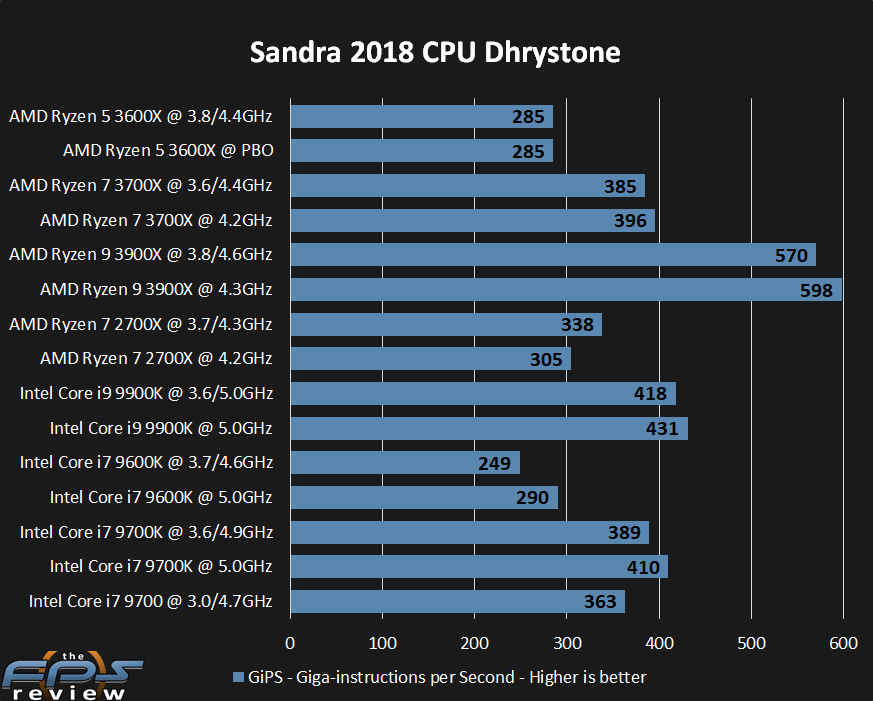 Наконец, я хотел бы предложить один совет: если вы планируете заняться разгоном, основная функция — это терпение и очень тщательное тестирование стабильности после повышения Ryzen. LinX предлагает здесь очень хороший тестер стабильности, и если вы хотите быть на 99% уверены, что ваш компьютер не повредит вам позже во время важных задач, таких как игра в вашей любимой сети, тестирование стабильности в течение нескольких часов (например, 500 раз теста LinX и не только 10). Это займет много времени, но в долгосрочной перспективе это окупится, если вы захотите использовать разогнанный процессор постоянно.
Наконец, я хотел бы предложить один совет: если вы планируете заняться разгоном, основная функция — это терпение и очень тщательное тестирование стабильности после повышения Ryzen. LinX предлагает здесь очень хороший тестер стабильности, и если вы хотите быть на 99% уверены, что ваш компьютер не повредит вам позже во время важных задач, таких как игра в вашей любимой сети, тестирование стабильности в течение нескольких часов (например, 500 раз теста LinX и не только 10). Это займет много времени, но в долгосрочной перспективе это окупится, если вы захотите использовать разогнанный процессор постоянно.
Как разогнать процессор и не навредить компьютеру
Что такое разгон процессора
На крышке процессора и на упаковке с ним указывается базовая тактовая частота. Это количество циклов вычислений, которые процессор может выполнить за одну секунду.
Разгон процессора, или оверклокинг, — это повышение его тактовой частоты. Если он будет выполнять больше циклов вычислений, то станет работать производительнее. В результате, например, программы будут загружаться быстрее, а в играх вырастет FPS (количество кадров в секунду).
Для оверклокинга предназначены прежде всего процессоры с разблокированным множителем. У Intel это серии К и Х, у AMD — Ryzen.
Что такое разблокированный множитель
Тактовая частота работы процессора — это произведение тактовой частоты (BCLK, base clock) системной шины материнской платы (FSB, front side bus) на множитель самого процессора. Множитель процессора — это аппаратный идентификатор, который передаётся в BIOS или UEFI (интерфейсы между операционной системой и ПО материнской платы).
Если увеличить множитель, тактовая частота работы процессора вырастет. А с ней — и производительность системы.
Если же множитель заблокирован, у вас не получится изменить его с помощью стандартных инструментов. А использование нестандартных (кастомных) BIOS/UEFI чревато выходом системы из строя — особенно если у вас нет опыта в оверклокинге.
Какие параметры важны для производительности
В BIOS/UEFI и программах для оверклокинга вы, как правило, сможете менять такие параметры:
- CPU Core Ratio — собственно, множитель процессора.
- CPU Core Voltage — напряжение питания, которое подаётся на одно или на каждое ядро процессора.
- CPU Cache/Ring Ratio — частота кольцевой шины Ring Bus.
- CPU Cache/Ring Voltage — напряжение кольцевой шины Ring Bus.
Кольцевая шина Ring Bus связывает вспомогательные элементы процессора (помимо вычислительных ядер), например контроллер памяти и кеш. Повышение параметров её работы также поможет нарастить производительность.
Набор параметров бывает и другим, названия могут отличаться — всё зависит от конкретной версии BIOS/UEFI или программы для оверклокинга. Часто встречается параметр Frequency — под ним понимают итоговую частоту: произведение CPU Core Ratio (множителя) на BCLK Frequency (базовую тактовую частоту).
Насколько безопасно разгонять процессор
В AMD прямо заявляют : «На убытки, вызванные использованием вашего процессора AMD с отклонением от официальных характеристик или заводских настроек, гарантия не распространяется». Похожий текст есть и на сайте Intel : «Стандартная гарантия не действует при эксплуатации процессора, если он превышает спецификации».
Вывод: если при разгоне что‑то пойдёт не так, ответственность за это будет лежать только на вас.
Подумайте дважды, прежде чем повышать рабочую частоту процессора: так ли важен прирост производительности, или стабильность и отсутствие рисков всё же в приоритете.
Для разгона новых процессоров Intel Core i5, i7, i9 десятого поколения с разблокированным множителем можно купить Turing Protection Plan. Он предполагает однократную замену процессора, который вышел из строя в результате оверклокинга.
Также отметим, что существует «кремниевая лотерея». Процессоры одной и той же модификации могут демонстрировать разные показатели после разгона. Всё дело в том, что чипы не идентичны — где‑то микроскопические дефекты после нарезки кристаллов кремния более выражены, где‑то менее. Таким образом, если вы зададите для своего процессора параметры удачного разгона, который выполнил опытный и успешный оверклокер, нет гарантии, что добьётесь тех же результатов.
Всё дело в том, что чипы не идентичны — где‑то микроскопические дефекты после нарезки кристаллов кремния более выражены, где‑то менее. Таким образом, если вы зададите для своего процессора параметры удачного разгона, который выполнил опытный и успешный оверклокер, нет гарантии, что добьётесь тех же результатов.
Как подготовиться к разгону процессора
Для начала стоит понять, получится ли вообще безопасно разогнать систему.
Определите модель процессора
Кликните правой кнопкой по значку «Мой компьютер» («Этот компьютер», «Компьютер») и выберите пункт «Свойства». В открывшемся окне будет указана модель процессора.
Чтобы получить о нём более подробную информацию, можно установить бесплатную программу CPU‑Z. Она покажет ключевые характеристики чипсета и других компонентов, которые отвечают за производительность вашей системы.
Если у вас чипсет Intel серий К или Х либо AMD Ryzen, вам повезло. Это процессоры с разблокированным множителем, и их можно разгонять без «грязных хаков».
Повышать производительность других моделей не рекомендуем — по крайней мере, новичкам.
Все возможные нештатные ситуации, которые могут возникнуть в процессе оверклокинга, выходят за пределы этой инструкции.
Отметим, что производители регулярно выпускают патчи безопасности для программного обеспечения процессоров, защищающие от разгона. Конечно, они не дают оверклокерам годами использовать одни и те же инструменты, но также предохраняют систему от внезапного выхода из строя.
Проверьте материнскую плату
Если чипсет материнской платы не поддерживает оверклокинг, то у вас не получится изменить значение даже разблокированного множителя. Узнать модель материнской платы можно в приложении «Сведения о системе» для Windows 7 или 10. Нажмите Win + R, введите msinfo32 и посмотрите на пункты «Изготовитель основной платы» и «Модель основной платы».
Затем найдите в Сети информацию о чипсете, на котором построена плата.
- Модели на базе чипсетов B350, B450, B550, X370, X470, X570 для процессоров AMD поддерживают разгон, на А320 — нет. Информация о платах и чипсетах есть на этой странице. Можно установить галочку Overclock, чтобы сразу видеть нужную информацию.
- Платы для процессоров Intel на чипсетах Х- и Z‑серий позволяют без проблем разгонять процессоры с разблокированным множителем. Платы на чипсетах W-, Q-, B- и H‑серий разгон не поддерживают. Смотреть спецификации чипсетов Intel удобно здесь.
Кроме того, модели со словами Gaming, Premium и так далее обычно подходят для оверклокинга.
Рекомендуем обновить BIOS/UEFI материнской платы. Новую версию ПО и инструкции по установке можно найти на сайте производителя.
Уточните характеристики блока питания
Разгон потребует дополнительной энергии. Причём, если вы рассчитываете на 10% роста мощности процессора, ресурсопотребление вырастет не на 10%, а куда сильнее.
Вы можете воспользоваться калькулятором мощности BeQuiet и определить энергопотребление системы. А затем посмотреть на наклейку на блоке питания: если цифра там меньше рассчитанного значения или равна ему, стоит выбрать модель большей мощности.
Оцените систему охлаждения
Если у вас не слишком мощный, бюджетный кулер, то перед разгоном стоит установить модель большей производительности. Или перейти на водяное охлаждение: это недёшево, но значительно эффективнее единственного «вентилятора на радиаторе».
Всё дело в том, что с ростом рабочей частоты процессора тепловыделение повышается очень сильно. Например, когда Ryzen 5 2600 работает на частоте 3,4 ГГц, он выделяет около 65 Вт тепла. При разгоне до 3,8 ГГц — более 100 Вт.
Загрузите ПО для стресс‑тестов и оценки результатов разгона
Стресс‑тесты и бенчмарки помогут проверить стабильность конфигурации вашей системы после разгона. Такие функции есть в этих программах:
Другие бенчмарки можно найти, например, в Steam.
Сбросьте характеристики
Перед разгоном стоит сбросить все настройки в BIOS/UEFI до заводских — по крайней мере те, что касаются работы процессора. Как правило, комбинация клавиш для этого выводится на экран после входа в BIOS/UEFI.
Как правило, комбинация клавиш для этого выводится на экран после входа в BIOS/UEFI.
Клавиша или их сочетание для входа в BIOS/UEFI обычно выводится при загрузке компьютера. Чаще всего это F2, F4, F8, F12 или Del. Нужно нажимать эти кнопки до загрузки системы. Если ни один из вариантов не подошёл, поищите комбинацию для своей модели материнской платы в Сети.
Также рекомендуем отключить Turbo Boost в BIOS/UEFI. Эта технология автоматически повышает характеристики процессора на высоких нагрузках, но её активация может повлиять на результаты разгона. Название конкретных пунктов зависит от модели вашей материнской платы и версии ПО для неё.
Не забудьте сохранить внесённые изменения перед выходом.
Как разогнать процессор в BIOS/UEFI
Алгоритм одинаковый и для процессоров Intel, и для AMD.
Определите исходные характеристики системы
Запустите один из бенчмарков (Cinnebench, Fire Strike, Time Spy, встроенные инструменты CPU‑Z, AIDA64 и так далее) в режиме для одного и всех ядер процессора и определите исходные характеристики системы. Например, Cinnebench выведет не только оценку вашей системы в баллах, но и сравнит её с популярными моделями процессоров.
У CPU‑Z аналитика проще, но эти баллы вы сможете использовать в качестве отправной точки для оценки эффективности разгона.
Также рекомендуем определить температуру процессора под нагрузкой. Эта информация выводится, например, в AIDA64 и некоторых бенчмарках.
Увеличьте один из параметров
В BIOS/UEFI найдите параметр CPU Core Ratio (CPU Ratio, название может отличаться в зависимости от версии ПО) и увеличьте его значение. Рекомендуем наращивать мощность постепенно, добавлять одну‑две единицы к множителю, чтобы риск выхода системы из строя был минимальным.
Сохраните настройки, и компьютер перезагрузится. Вы также можете наращивать производительность только для определённых ядер.
Посмотрите на результат после перезагрузки
Запустите тест в бенчмарке и оцените результаты: насколько повысилась производительность системы, стабильно ли она работает, как сильно нагревается процессор.
Максимально допустимую температуру для продуктов Intel ищите на этой странице: выберите семейство и модель процессора, найдите параметр T Junction.
На сайте AMD можно ввести модель процессора и посмотреть на значение максимальной температуры в характеристиках.
Повторите
Если система смогла загрузиться, продолжайте постепенно увеличивать значения CPU Ratio. Если после изменения параметров работа нестабильная, установите предыдущее значение.
Затем постепенно увеличивайте другие доступные параметры: CPU Core Voltage, CPU Cache/Ring Ratio, CPU Cache/Ring Voltage и так далее. Можно наращивать значения и попарно (частоту вместе с напряжением), чтобы быстрее добиться нужных результатов.
Параллельно следите за температурой процессора. Она должна быть стабильно ниже максимальных значений.
Проведите нагрузочный тест
Запустите бенчмарк и оставьте его работать на полчаса‑час. Желательно в это время находиться рядом с компьютером и следить за изменением показателей. Если в какой‑то момент температура процессора достигнет критической отметки, система станет работать нестабильно или перезагрузится, сделайте ещё один шаг назад: уменьшите значения параметров в BIOS/UEFI и снова запустите бенчмарк на полчаса‑час.
Сравните результаты до и после разгона, чтобы узнать, насколько сильно выросла производительность вашей системы.
Как разогнать процессор с помощью утилит
Производители процессоров облегчили задачу оверклокерам и выпустили удобные программы для разгона.
Intel Performance Maximizer
Утилита для автоматического разгона разработана для процессоров Intel Core девятого поколения — моделей с индексом К: i9‑9900K, i9‑9900KF, i7‑9700K, i7‑9700KF, i5‑9600K, i5‑9600KF. Для её работы нужны от 8 ГБ оперативной памяти, от 16 ГБ свободного места на диске, материнская плата с поддержкой оверклокинга, улучшенное охлаждение и 64‑битная Windows 10.
Intel Performance Maximizer использует собственные тесты, чтобы подобрать оптимальные параметры для вашего процессора. Эксперименты проводятся отдельно для каждого ядра и порой длятся несколько часов, но затем вы сможете использовать найденную конфигурацию для максимальной производительности.
Эксперименты проводятся отдельно для каждого ядра и порой длятся несколько часов, но затем вы сможете использовать найденную конфигурацию для максимальной производительности.
После установки достаточно запустить утилиту и нажать «Продолжить». Компьютер перезагрузится, запустится UEFI, там будут меняться параметры и проводиться тесты. По завершении процедуры вы увидите такое окно:
Скачать Intel Performance Maximizer →
Intel Extreme Tuning Utility
Утилита подходит для разгона процессоров Intel серий К и Х (конкретные модели перечислены на этой странице). Для корректной работы нужны 64‑битная Windows 10 RS3 или новее, материнская плата с поддержкой оверклокинга.
Работа с Intel Extreme Tuning Utility похожа на разгон процессора в BIOS/UEFI, но в более комфортном интерфейсе. Здесь есть и бенчмарк, и функции измерения температуры, и другие инструменты.
После установки вам нужно запустить утилиту, перейти на вкладку Basic Tuning и нажать Run Benchmark. Программа оценит производительность вашей системы до разгона и выдаст результат в баллах.
После этого вы можете постепенно увеличивать значения множителя для всех ядер процессора в разделе Basic Tuning или более тонко настроить параметры производительности на вкладке Advanced Tuning. Алгоритм один и тот же: увеличиваете на одну‑две единицы, запускаете бенчмарк, оцениваете результаты.
После того как вы достигли максимально возможных значений, перейдите на вкладку Stress Test. Пяти минут хватит для базовой проверки. Получасовой тест даст понять, не перегревается ли процессор под нагрузкой. А длящийся 3–5 часов позволит проверить стабильность системы, которая сможет работать с максимальной производительностью круглые сутки.
Скачать Intel Extreme Tuning Utility →
AMD Ryzen Master
Утилита для комплексного разгона: она может повысить не только производительность процессора, но также видеокарты и памяти. Здесь мы расскажем только о разгоне процессора с AMD Ryzen Master.
Отметим, что раньше производитель предлагал утилиту AMD Overdrive. Но она больше не поддерживается официально, а у AMD Ryzen Master гораздо шире возможности.
После запуска вы увидите компактное окно:
Здесь можно постепенно повышать значения CPU Clock Speed и CPU Voltage, затем нажимать Apply & Test, чтобы применить и проверить новые настройки.
Опция Advanced View позволяет менять значения отдельных параметров (напряжения и частоты ядер, частоты встроенной видеокарты, тайминга памяти) и сохранять их в виде профилей для разных игр и режимов работы.
Также есть функция Auto Overclocking для автоматического разгона системы.
Скачать AMD Ryzen Master →
Читайте также 🖥⚙️💻
Чем отличаются чипсеты AMD и материнские платы на них?
Еще несколько лет назад собирать компьютер на базе материнских плат с чипсетами AMD и подходящих к ним процессоров было странным занятием, оправданным только в том случае, когда бюджет для сборки был жестко ограничен. В 2019 ситуация коренным образом поменялась — AMD догнала и в некоторых позициях даже обогнала конкурента. В общем, вопрос выбора материнской платы для процессоров AMD стоит как никогда остро.
В этой статье мы расскажем обо всех современных чипсетах для материнских плат от AMD и разнице между ними, а также приведем примеры конкретных моделей для тех, кто не хочет мучить себя выбором слишком сильно.
Если кратко, то сейчас (в начале ноября 2019) в уме следует держать следующие более-менее актуальные чипсеты AMD: X570 (2019), X470 (2018), B450 (2018) и A320 (2017). Все они предназначены для домашних и офисных компьютеров потребительского уровня, но разных уровней производительности.
X570 и X470 — чипсеты для мощных рабочих станций и геймерских ПК. B450 — чипсет для среднебюджетных сборок, который имеет меньше «фишек» и стоит дешевле, а также хуже справляется с разгоном. Наконец, A320 — это чипсет для дешевых ПК, главные задачи которых — серфинг в сети, просмотр видео и работа с документами.
Наконец, A320 — это чипсет для дешевых ПК, главные задачи которых — серфинг в сети, просмотр видео и работа с документами.
Поддержка разных поколений процессоров Ryzen
Материнские платы на базе X570 (самый свежий чипсет) поддерживают установку процессоров Ryzen 2000 и Ryzen 3000.
Материнские платы на базе X470 и B450 поддерживают процессоры Ryzen 1000, Ryzen 2000 и Ryzen 3000, но в последнем случае может понадобится предварительно обновление BIOS (это целиком и полностью зависит от конкретной модели и ее производителя).
Материнские платы на базе A320 поддерживают процессоры Ryzen 1000, Ryzen 2000 и Ryzen 3000 (только со встроенной графической подсистемой).
Возможность разгона
Это главное преимущество платформ AMD перед платформами Intel — разгон процессора и оперативной памяти поддерживает даже самый дешевый чипсет A320. Впрочем, конкретные модели материнских плат могут иметь очень разные компоненты, которые его ограничивают, так что большого потенциала от бюджетных вариантов ждать все-таки не стоит. Если разгоном вы хотите заняться всерьез, лучше выбирать чипсеты X570 или X470.
PCIe 4.0 x16 / PCIe 3.0 x16
X570 — первый на рынке чипсет для материнских плат, который поддерживает шину PCIe 4.0 x16. Она отличается от шины предыдущего поколения значительно увеличенной максимальной скоростью передачи данных — к примеру, SSD-накопители на PCIe 4.0 x16 могут передавать до 5 ГБ информации в секунду (!). Правда, стоит отметить, что в подавляющем большинстве случаев на практике вы разницы не заметите — разве что в том случае, если постоянно работаете с огромными видеофайлами или большими объемами инженерных данных.
Все остальные (более старые) чипсеты AMD (и все без исключения выпущенные чипсеты Intel — это еще одно преимущество «красной команды») поддерживают только PCIe 3.0 x6.
Полосы PCI Express, поддержка SATA-накопителей и USB-портов разных поколений
X570 имеет 20 PCIe-полос, 16 из которых отведены I/O-девайсам. Производители материнских плат могут определять назначение этих полос — для слотов PCIe, для высокоскоростных девайсов USB и SATA, для высокоскоростных сетевых адаптеров и прочего (все зависит от предназначения материнской платы). 8 полос — всегда PCIe, еще 8 могут работать как SATA. Также X570 поддерживает работу с 4 портами USB 2.0 и 8 портами USB 3.2 Gen2.
Производители материнских плат могут определять назначение этих полос — для слотов PCIe, для высокоскоростных девайсов USB и SATA, для высокоскоростных сетевых адаптеров и прочего (все зависит от предназначения материнской платы). 8 полос — всегда PCIe, еще 8 могут работать как SATA. Также X570 поддерживает работу с 4 портами USB 2.0 и 8 портами USB 3.2 Gen2.
У X470 полос типа PCIe 2.0 восемь (поддерживаются 2 порта USB 3.2 Gen2, 6 портов USB 3.2 Gen1 и 6 портов USB 2.0), у B450 — шесть (2 USB 3.2 Gen2, 2 USB 3.2 Gen1, 6 USB 2.0), у A320 — четыре (1 USB 3.2 Gen2, 2 USB 3.2 Gen1, 6 USB 2.0).
Стоит отметить, что во всех случаях у производителей самих материнских плат есть много свободы и возможностей для того, чтобы выделять продукты на фоне их конкурентов. Все зависит от конкретной модели, так что подбирать материнскую плату под вашу сборку все еще нужно с умом.
Crossfire и SLI
Не то чтобы установка двух видеокарт в один ПК все еще актуальна в 2019 году (и Nvidia, и AMD прилагают все усилия, чтобы этот подход применялся только в профессиональных рабочих станциях), но о поддержке этих функций стоит рассказать.
Crossfire (возможность установки нескольких видеокарт Radeon) поддерживают чипсеты X570, X470 и B450.
SLI (возможность установки нескольких видеокарт Nvidia) поддерживают чипсеты X570 и X470.
X399 и Threadripper
Еще один чипсет, который, скажем так, держится поодаль — X399. Это платформа для высокопроизводительных рабочих станций с многоядерными процессорами из серии Threadripper первого и второго поколения на сокете TR4, не предназначенными для игр (впрочем, и с ними они справляются не так уж плохо).
X399 поддерживает многие топовые «фишки», но довольно стара, так что PCIe 4.0 x16 у нее нет — только 8 полос PCIe 2.0. Зато есть поддержка Crossfire и SLI, 2 портов USB 3.2 Gen2 и 14 (!) портов USB 3.2 Gen1, а также, естественно, поддержка разгона.
Дополнительно
Наконец, более старые чипсеты — B350 и X370 — мы в этой статье не рассматриваем. Они окончательно устарели и (за некоторыми исключениями) не поддерживают работу со свежими процессорами AMD, а покупать материнские платы на их базе нет никакого смысла — даже подержанные.
Они окончательно устарели и (за некоторыми исключениями) не поддерживают работу со свежими процессорами AMD, а покупать материнские платы на их базе нет никакого смысла — даже подержанные.
Чего ждать дальше?
В ближайшее время AMD должна анонсировать чипсеты B550, TRX40, TRX80 и WRX80. Последние три будут предназначены для Threadripper следующего поколения (тоже пока не представлены), а B550 — это среднебюджетный чипсет для Ryzen 3000, материнские платы на базе которого якобы должны появиться в продаже в ноябре-декабре.
X570: примеры материнских плат
|
Великолепный выбор для любителей оверклокинга и небольших компьютеров. Отличительные особенности этой модели — два M.2-слота для SSD-накопителей, два порта USB3 Gen2 (Type-C и Type-A), а также четыре порта USB3 Gen1. Эта компактная материнская плата предлагает отличный набор возможностей, но при этом не опустошит ваш кошелек — она дешевле многих аналогов от других производителей. Особенности: AMD X570, socket: AM4, mini-ITX, DDR4 DIMMx2 (4400 МГц), 1xPCI-E 16x, 4xSATA 6Gb/s, ethernet: 1000 Мбит/с, wi-Fi:802.11ac, звук: 7.1, HDMI |
|
Хороший выбор для геймерских сборок — эта материнская плата поддерживает память DDR4 с тактовой частотой до 4666 МГц, а также имеет пять слотов PCI Express. Она легко обеспечит базу для высокой производительности в современных играх. Два из этих PCIe-слотов — PCIe 4.0, так что пользоваться этой материнской платой можно будет на протяжении многих лет. Есть и поддержка Nvidia SLI с AMD Crossfire. Особенности: AMD X570, socket: AM4, ATX, DDR4 DIMMx4 (4066 МГц), 2xPCI-E 16x, 8xSATA 6Gb/s, ethernet: 1000 Мбит/с, звук: 7.1, HDMI |
X470: примеры материнских плат
|
Одна из топовых материнских плат Asus для процессоров Ryzen — и одна из самых дорогих. Также поддерживается высокоскоростная оперативная память, установка нескольких видеокарт и установка двух M.2-накопителей. Также стоит отметить высококачественную аудиосистему и свверхскоростной Ethernet-адаптер. В комплекте поставляется еще и быстрый WiFi-адаптер. Особенности: AMD X470, socket: AM4, ATX, DDR4 DIMMx4 (3600 МГц), 3xPCI-E 16x, 6xSATA 6Gb/s, ethernet: 1000 Мбит/с, wi-Fi:802.11ac, звук: 7.1 |
|
Не слишком дорогая X470-плата со смелым дизайном и вполне неплохим набором функций. Здесь и RGB-подсветка, и два слота PCIe x16, и два слота M.2 (второй, правда, немного медленнее первого — это один из компромиссов, на которые пришлось пойти ради сокращения цены). Также присутствуют POST-дисплей, неплохой набор USB-портов, аудио Creative Sound Blaster. Потенциал для разгона хороший, но не максимально возможный для платформы. Отличный вариант для геймерского ПК средней или высокой ценовой категории. Особенности: AMD X470, socket: AM4, ATX, DDR4 DIMMx4 (3466 МГц), 2xPCI-E 16x, 6xSATA 6Gb/s, ethernet: 1000 Мбит/с, звук: 7.1, HDMI |
B450: примеры материнских плат
|
Недорогая материнская плата в компактном форм-факторе Mini-ITX, которая при этом сохраняет неплохой потенциал разгона и имеет большую часть важных функций. Хороший выбор для тех, кто хочет собрать небольшой и тихий компьютер высокой производительности и не потратить на него слишком много денег. Особенности: AMD B450, socket: AM4, mini-ITX, DDR4 DIMMx2 (3466 МГц), 1xPCI-E 16x, 4xSATA 6Gb/s, ethernet: 1000 Мбит/с, wi-Fi:802. |
|
Чуть более дорогая материнская плата на базе B450 в полноразмерном форм-факторе ATX. Два слота M.2, три слота PCIe x16, четыре слота PCIe x1 — возможностей для расширения предостаточно. Есть и немного RGB-подсветки. Максимальный объем оперативной памяти — 64 ГБ, максимальная частота — 3200 МГц. также стоит отметить аудиосистему SupremeFX с конденсаторами японской Nichicon. Впрочем, функции разгона не так уж хороши — стоит помнить, что перед нами все-таки B450, а не X470. Особенности: AMD B450, socket: AM4, ATX, DDR4 DIMMx4 (3200 МГц), 3xPCI-E 16x, 6xSATA 6Gb/s, ethernet: 1000 Мбит/с, звук: 7.1, HDMI |
A320: примеры материнских плат
|
Материнские платы Gigabyte на базе A320 славятся своей отличной производительностью и невысокими ценами, и GA-A320M-S2H — отличный пример. Великолепная база для бюджетного ПК с процессором Ryzen, которая, конечно, не имеет множества топовых функций, зато очень проста в установке. Здесь есть слот M.2, слот PCIe x16, а также видеовыходы HDMI, D-Sub и DVI-D для тех случаев, когда нужно использовать встроенное в процессор графическое ядро. Особенности: AMD B350, socket: AM4, microATX, DDR4 DIMMx2 (3200 МГц), 1xPCI-E 16x, 4xSATA 6Gb/s, ethernet: 1000 Мбит/с, звук: 7.1, HDMI, DVI |
|
Еще одна материнская плата на A320 с очень привлекательным соотношением цены и качества. LED-подсветка, поддержка DDR4-3200, слот M.2 и надежная VRM-система питания процессора — не для оверклокеров, конечно, но очень достойная. Также тут есть защита от флуктуаций напряжения в сети электропитания, защита от электромагнитных помех для аудиосистемы, четыре слота USB 3. Особенности: AMD A320, socket: AM4, microATX, DDR4 DIMMx2 (3200 МГц), 1xPCI-E 16x, 4xSATA 6Gb/s, ethernet: 1000 Мбит/с, звук: 7.1, HDMI |
X399: примеры материнских плат
|
Дорогая материнская плата для тех, кто хочет собрать сверхмощную систему с процессором Threadripper для самых сложных вычислений. Огромный форм-фактор E-ATX, максимальный потенциал для разгона, самый полный набор функций и возможностей, который только можно представить, агрессивный дизайн — это все о ROG Zenith Extreme Alpha. Экстремально, ничего не скажешь! Особенности: AMD X399, socket: TR4, EATX, DDR4 DIMMx8 (3600 МГц), 4xPCI-E 16x, 8xSATA 6Gb/s, ethernet: 10 Гбит/с, 1000 Мбит/c, wi-Fi:802.11ac, звук: 7.1 |
|
Топовая материнская плата для Threadripper от Gigabyte тоже предлагает продвинутую систему охлаждения и очень надежные VRM для разгона самых быстрых процессоров. Тут есть встроенный WiFi-чип (WiFi 5), два Ethernet-порта (гигабитный и 10-гигабитный), кнопки для вкючения, перезагрузки и очистки памяти CMOS, три слота M.2, четыре слота PCIe x16 (два работают в режиме x16, остальные два — в режиме x8), диагностические светодиоды — в общем, полный набор с самым лучшим «фаршем». Относительно свежий 32-ядерный Threadripper 2990WX можно будет вполне стабильно удержать на 4 ГГц! Особенности: AMD X399, socket: TR4, EATX, DDR4 DIMMx8 (3600 МГц), 4xPCI-E 16x, 6xSATA 6Gb/s, ethernet: 5 Гбит/с, 2×1000 Мбит/c, wi-Fi:802.11ac, звук: 7.1 |
Как разогнать процессор AMD Ryzen
Долгое время AMD играла вторую скрипку после Intel во всех сборках, кроме самых бюджетных. Ryzen изменил это, предоставив множество процессорных ядер с твердой производительностью для отличного универсального процессора — и вы можете подтолкнуть этот процессор немного дальше, чем его стандартная скорость, с небольшим разгоном.
Ryzen изменил это, предоставив множество процессорных ядер с твердой производительностью для отличного универсального процессора — и вы можете подтолкнуть этот процессор немного дальше, чем его стандартная скорость, с небольшим разгоном.
Хотя разгон в наши дни довольно прост, он сопряжен с небольшим риском. Если вы не будете осторожны, вы можете сократить срок службы процессора или навсегда повредить его.В большинстве случаев ваш компьютер автоматически выключится, чтобы этого не произошло, но лучше проявлять осторожность и работать медленно. (О, и это аннулирует вашу гарантию, на всякий случай, если вам интересно.)
Многие из новейших чипов AMD, такие как Ryzen 5 3600X и Ryzen 7 3700X, являются отличными процессорами, но не имеют большого запаса возможностей для разгона, поэтому продвигать их дальше, вероятно, мало пользы. AMD Precision Boost гарантирует, что вы не потеряете производительность.Чипы без X, такие как AMD Ryzen 5 3600, имеют немного больше, но по-прежнему имеют меньшую отдачу по сравнению с некоторыми из более старых чипов Ryzen, таких как серии 1000 и 2000. Однако, если вы хотите увидеть, насколько далеко вы можете продвинуть свой процессор, достаточно внести несколько изменений в BIOS вашего компьютера. Вот как это сделать.
Объявление
Что вам нужно для разгона: оборудование
В отличие от Intel, которая позволяет разгонять только определенные чипы, все процессоры AMD Ryzen готовы к разгону, как и большинство материнских плат, поэтому собрать оборудование должно быть довольно легко.Для разгона чипа вам понадобится всего два аппаратных средства.
Материнская плата, поддерживающая разгон. : все чипсеты AMD B350, X370, B450, X470, B550 и X570 поддерживают разгон — в основном, если на вашей материнской плате нет чипсета серии «A», вы » Re в ясном. Я буду использовать MSI X470 Gaming Pro Carbon для этого руководства, но большинство настроек, которые мы обсудим, должны быть доступны и на других платах.

Хороший кулер для процессора : Хотя включенный AMD кулер Wraith Spire может справиться с небольшим разгоном, он, скорее всего, довольно быстро нагреется.Я рекомендую купить радиатор большего размера, например Cryorig R1 Ultimate CR-R1A (на фото), или контур жидкостного охлаждения, чтобы максимально повысить производительность вашего процессора.
Что нужно для разгона: тестирование и мониторинг
Когда придет время разогнать процессор, вам понадобится программный инструмент для отслеживания вашего прогресса, а также что-то для записи результатов.
OCCT : Спросите пять оверклокеров, какие инструменты они используют, и вы получите пять разных ответов.Я предпочитаю OCCT, поскольку он содержит несколько стресс-тестов в одной программе, а также множество функций мониторинга, которые помогают следить за температурой процессора.
Собственные AMD Ryzen Master и HWiNFO, возможно, лучше отслеживают показания температуры и имеют много другой полезной статистики, но OCCT должен быть достаточно хорош, если вы только начинаете и не доводите свой процессор до абсолютного предела.
Блокнот, цифровой или физический : Это процесс проб и ошибок, поэтому вы захотите записывать, какие настройки вы пробовали, и были ли они успешными.Поверьте, это значительно упростит процесс.
Что нужно знать перед разгоном Ryzen
С разгоном гарантий нет. Вы выталкиваете чип за пределы его номинальных ограничений, и каждый чип отличается. Даже если кто-то в Интернете достиг определенного разгона, это не значит, что вы это сделаете. Даже с одной и той же моделью процессора каждая материнская плата имеет немного другой набор функций разгона.
Поскольку новые модели процессоров Ryzen настолько хороши в ускорении работы, разгон может иметь, а может и не иметь огромное влияние на вашу работу.Вы заметите преимущества разгона в большинстве многопоточных задач, таких как редактирование или рендеринг видео, и даже в этом случае ваш опыт может отличаться. Разгон моего Ryzen 5 2600 сократил примерно на 20 минут типичное 2,5-часовое преобразование 4K Blu-ray в Handbrake, что не к чему чихать.
Разгон моего Ryzen 5 2600 сократил примерно на 20 минут типичное 2,5-часовое преобразование 4K Blu-ray в Handbrake, что не к чему чихать.
Если вы решили разогнаться, неплохо было бы изучить вашу материнскую плату, ваш процессор и какие результаты получают другие люди. Даже если это не гарантирует вам тех же результатов, вы все равно получите общее представление о том, что разумно.В этом руководстве описаны основные шаги, но всегда есть способы продвинуться дальше, если вы узнаете больше о расширенных функциях материнской платы.
Автоматический разгон
Я обычно не рекомендую функции автоматического разгона (или Auto OC), которые есть на большинстве материнских плат, хотя в последнее время они стали интересными. AMD Precision Boost Overdrive (PBO), например, не увеличивает тактовую частоту выше, чем та, которую вы видите на коробке. Однако это позволит вашему процессору увеличивать тактовую частоту до заявленной чаще, в течение более длительных периодов времени или в ситуациях, когда иначе он не смог бы достичь этих скоростей.
Это не совсем разгон, но он также не считается «стандартным», и поэтому на него не распространяется гарантия. Он разработан для использования в сочетании с функцией Auto OC на материнской плате, но если вы разгоняете вручную, используя приведенные ниже инструкции, у вас не должно быть никакого использования для PBO, и вы можете отключить его. Я предпочитаю проверенный временем ручной разгон, поэтому в этом руководстве мы сосредоточимся именно на нем.
Шаг 1. Сбросьте BIOS материнской платы
Вероятно, вам не терпится приступить к работе, но пока что сопротивляйтесь желанию начать увеличивать тактовую частоту.Во-первых, я рекомендую получить базовый уровень вашего процессора при стандартных настройках. Перезагрузите компьютер и загрузите BIOS, нажав Delete, F2 или любую другую клавишу, указанную на экране загрузки.
Потратьте некоторое время на BIOS, чтобы узнать о местности, изучить различные настройки и их местонахождение. (На некоторых платах вам, возможно, придется войти в расширенный или экспертный режим, чтобы увидеть их все.) Каждый производитель материнской платы организует свой BIOS немного по-своему и может иметь разные названия для определенных настроек.Если вы читаете это руководство и не знаете, какая функция вызывается на вашей материнской плате, Google — ваш друг.
(На некоторых платах вам, возможно, придется войти в расширенный или экспертный режим, чтобы увидеть их все.) Каждый производитель материнской платы организует свой BIOS немного по-своему и может иметь разные названия для определенных настроек.Если вы читаете это руководство и не знаете, какая функция вызывается на вашей материнской плате, Google — ваш друг.
Начните с поиска параметра «Загрузить оптимизированные значения по умолчанию», который обычно находится рядом с кнопкой «Сохранить и выйти». Это вернет вашу материнскую плату к заводским настройкам, так что вы сможете начать с чистого листа. Однако это означает, что вам необходимо изменить порядок загрузки для загрузки с правильного жесткого диска.
Я также рекомендую отключить Precision Boost Overdrive, Game Boost и любые другие встроенные функции, предназначенные для дальнейшего развития вашего процессора — обычно они вам не нужны или не нужны при ручном разгоне.Как только вы это сделаете, сохраните настройки, выйдите из BIOS и перезагрузитесь в Windows.
Шаг 2. Запустите стресс-тест
Затем рекомендуется провести первоначальный стресс-тест, чтобы убедиться, что все в порядке со стандартными настройками, исключая неисправный чип или другие проблемы со стабильностью, которые могут помешать вашим усилиям по разгону.
Запустите OCCT и в окне мониторинга нажимайте маленькую кнопку графика на панели инструментов, пока не увидите таблицу, как на скриншоте выше.На мой взгляд, эту таблицу легче читать, чем графики, и она содержит всю информацию, которая вам понадобится для мониторинга вашего процессора.
В главном окне OCCT щелкните вкладку CPU: LINPACK и отметьте все три поля посередине: 64 бит, AVX Capable Linpack и Use All Logical Cores. Это заставит OCCT максимально нагружать ваш процессор — больше, чем вы, вероятно, увидите при обычном использовании. Если он стабилен в OCCT, он определенно будет стабильным для вашей повседневной работы.
Нажмите кнопку «Вкл», и OCCT начнет стресс-тест. Дайте ему поработать около 15 минут, и, если вы не столкнетесь с зависаниями или синими экранами, перезагрузите компьютер и войдите в BIOS для разгона.
Дайте ему поработать около 15 минут, и, если вы не столкнетесь с зависаниями или синими экранами, перезагрузите компьютер и войдите в BIOS для разгона.
Шаг 3. Увеличьте множитель процессора
Тактовая частота вашего процессора является результатом двух других значений: базовой частоты, которая управляет рядом функций материнской платы, и множителя процессора. Большинство современных чипов используют базовую частоту 100 МГц, что очень упрощает вычисления: например, 100 МГц x 34 даст вам 3,4 ГГц, стандартную частоту нашего Ryzen 5 2600.Отдельные ядра могут «разогнаться» выше, чем это, но мы собираемся разогнать все ядра вручную, что означает, что вы получите одинаковую скорость на каждом ядре, независимо от того, сколько из них используется в данный момент.
Самый простой способ разогнать — это медленно увеличивать значение множителя — можно также поднять базовую частоту, но базовая частота влияет и на другие компоненты вашей системы, что значительно усложняет поддержание стабильности — поэтому мы выиграли » не трогай это сегодня. Найдите параметр множителя (иногда называемый Core Ratio или что-то подобное), установите для него значение «Вручную» или «Синхронизировать все ядра», если BIOS дает вам такой выбор, затем выберите число для вашего начального разгона.
Возможно, вам придется исследовать свой процессор, чтобы найти хорошую отправную точку, но для моего Ryzen 2600 я начал с 37, что на несколько ступеней выше множителя по умолчанию, равного 34. (Примечание: некоторым людям нравится использовать вышеупомянутый Ryzen Master для настраивая множитель, и это нормально для фаз тестирования — я предпочитаю вносить все изменения в самом BIOS.)
Шаг 4: сбросьте напряжение и запустите еще один стресс-тест
После того, как вы установили множитель, прокрутите вниз до параметра CPU Core Voltage (иногда называемого просто «Vcore») и установите для него значение Manual вместо Auto (поскольку Auto имеет тенденцию быть чрезмерно агрессивным). Опять же, вам, возможно, придется исследовать свой процессор, чтобы найти хорошую отправную точку, но для моего Ryzen 2600 я использовал напряжение чуть ниже 1,24 В, которое, как я знал, должно работать на частоте 3,7 ГГц.
Опять же, вам, возможно, придется исследовать свой процессор, чтобы найти хорошую отправную точку, но для моего Ryzen 2600 я использовал напряжение чуть ниже 1,24 В, которое, как я знал, должно работать на частоте 3,7 ГГц.
Сохраните настройки BIOS, перезагрузитесь и снова запустите OCCT, запустив тот же 15-минутный стресс-тест, который вы делали раньше. Если он работает без проблем, перезагрузитесь в BIOS, увеличьте множитель на 1 и повторите процесс.
В какой-то момент вы либо столкнетесь с ошибкой, ваш компьютер зависнет, либо вы увидите ужасный синий экран смерти.Это означает, что ваш процессор не получает достаточного напряжения для поддержания желаемой тактовой частоты, поэтому вам нужно дать ему немного больше энергии. Вернитесь в BIOS, увеличьте напряжение ядра примерно на 0,01 В, затем снова запустите стресс-тест. При этом записывайте результаты каждого стресс-теста в блокнот, чтобы отслеживать свой прогресс. Как и во всех экспериментах, лучше всего изменять только одну переменную за раз.
Кроме того, следите за температурой процессора во время стресс-теста. По мере увеличения напряжения увеличивается и уровень тепла внутри вашего процессора.Вы захотите погуглить, чтобы найти предел температуры вашего процессора, но я рекомендую дать себе немного передышки ниже этого. Если вы можете поддерживать температуру ниже 85 ° C / 185 ° F, вы должны быть в чистоте, тем более что вы редко увидите такую температуру при повседневном использовании. Я бы не стал поднимать его выше, поскольку более высокие температуры могут сократить срок службы чипа, даже если они не достигнут фактического верхнего предела процессора.
Также неплохо контролировать тактовую частоту в крайнем левом окне OCCT, чтобы убедиться, что она соответствует установленной вами тактовой частоте.Если он намного ниже, возможно, ваш чип по какой-то причине троттлинг, и вам придется немного покопаться, чтобы выявить проблему.
Шаг 5: двигайтесь дальше
Повторите вышеуказанные шаги, последовательно повышая множитель и напряжение до тех пор, пока вы не сможете двигаться дальше. Может быть, вы просто не можете сделать следующий шаг, чтобы поддерживать стабильность, или, возможно, ваша температура стала некомфортно высокой. Запишите свои самые высокие стабильные настройки и сделайте передышку. (Я добился множителя 40 при напряжении ядра 1.2625.)
Может быть, вы просто не можете сделать следующий шаг, чтобы поддерживать стабильность, или, возможно, ваша температура стала некомфортно высокой. Запишите свои самые высокие стабильные настройки и сделайте передышку. (Я добился множителя 40 при напряжении ядра 1.2625.)
Если хотите, можете на этом остановиться. Но если вы все еще жаждете большей производительности, есть еще несколько вещей, которые вы можете проверить в своем BIOS.
Калибровка линии нагрузки: Когда ваш ЦП запрашивает напряжение, он иногда может испытывать что-то, называемое «Vdroop», когда напряжение падает ниже заданного уровня под нагрузкой. Калибровка линии нагрузки, также называемая LLC, борется с этим, делая подачу напряжения немного более точной.
Если вы пытаетесь добиться большей стабильности при более высоких тактовых частотах, LLC может помочь преодолеть этот пробел, а если ваша материнская плата выдает слишком большое напряжение, LLC может помочь немного снизить ваши температуры.Просто убедитесь, что вы не устанавливаете слишком высокое значение LLC, поскольку это может привести к скачку напряжения, а не к недостижению, вызывая скачки температуры.
Изучите свою материнскую плату и то, как она реализует LLC — некоторые платы используют «1» как самое высокое значение, в то время как другие используют его как самое низкое. Выполните небольшой метод проб и ошибок, чтобы увидеть, какой вариант наиболее приближает вас к Vcore, установленному в BIOS (вы можете увидеть напряжение, подаваемое на ваш ЦП в OCCT, или в выбранном вами приложении для мониторинга). Автоматическая настройка моей материнской платы на самом деле была довольно хорошей, но я использовал материнские платы, которые были далеко, и в этих случаях LLC может немного помочь.
Разгон XMP и ОЗУ: В отличие от некоторых старых процессоров, архитектура Ryzen Infinity Fabric обеспечивает более высокую скорость ОЗУ, что дает заметный прирост производительности. Итак, как только вы столкнетесь со стеной со скоростью вашего процессора, попробуйте увеличить скорость оперативной памяти на ступеньку выше.
Вы можете легко сделать это, включив XMP (иногда называемый AMP, DOCP или EOCP на платах AMD), который будет запускать вашу оперативную память с номинальной скоростью, а не с самой низкой поддерживаемой скоростью. Вы также можете вручную установить частоту, тайминги и напряжение ОЗУ, но для большинства людей XMP должен работать всего несколькими нажатиями клавиш.
Если вы настроите его вручную, вы даже сможете продвинуть его дальше, чем указано в спецификации на коробке. Что бы вы ни установили для своей оперативной памяти, вам обязательно нужно выполнить полный цикл Memtest86 +, чтобы убедиться в ее стабильности.
Шаг 6: Проведите заключительный стресс-тест
Когда вы закончите настройку, у вас должен быть набор настроек, стабильный в течение 15 минут тестирования OCCT Linpack. Это хорошее начало, но мы хотим, чтобы этот разгон был надежным, а это значит, что он должен пройти несколько более длительных тестов.Начните с того же теста OCCT Linpack в течение трех часов. Некоторые варианты разгона могут работать стабильно в течение 15 минут, но не выдерживают более длительных стрессов.
После этого мне нравится запускать несколько других типов стресс-тестов, поскольку они могут задействовать различные части ЦП и выявить нестабильности, которые Linpack не запускал. Попробуйте три часа CPU: вкладка OCCT или от 12 до 24 часов теста смеси Prime95, если вы хотите придерживаться старой школы. Если ваш процессор может справиться с этим, он справится практически со всем.
Если вы столкнетесь с зависанием или падением — либо во время этих тестов, либо в ходе обычных игр, вам нужно будет либо увеличить напряжение, либо уменьшить множитель.Когда все было сказано и сделано, мой Ryzen 5 2600 стабильно работал на частоте 4,0 ГГц на всех шести ядрах, что является приятным небольшим скачком от повышения частоты всех ядер с 3,6 ГГц до 3,7 ГГц, который я наблюдал при стандартных настройках.
AMD Ryzen Overclocking Guide: Получите больше от вашего процессора
(Изображение предоставлено Shutterstock) Независимо от того, какой у вас процессор AMD Ryzen — от Ryzen первого поколения до первоклассного Ryzen 3950X, всегда есть возможность выжать еще несколько МГц из чипа путем его разгона. В отличие от Intel, которая ограничивает разгон самыми дорогими процессорами и материнскими платами, AMD позволяет разгонять любой процессор Ryzen со всеми своими чипсетами, кроме A320 (он работает с B350, B450, X370, X470, X570).
В отличие от Intel, которая ограничивает разгон самыми дорогими процессорами и материнскими платами, AMD позволяет разгонять любой процессор Ryzen со всеми своими чипсетами, кроме A320 (он работает с B350, B450, X370, X470, X570).
Современные процессоры автоматически регулируют свои собственные тактовые частоты в зависимости от температуры и рабочей нагрузки, поэтому можно задаться вопросом, зачем нужен разгон. Ответ сводится к кремниевой лотерее. Даже между процессорами одной модели, произведенными в одно и то же время на одном заводе, есть небольшие различия в том, сколько дополнительного напряжения и частоты могут использовать микросхемы.AMD настраивает все свои процессоры Ryzen данного номера модели на одинаковую тактовую частоту повышения, но кусок кремния на вашем ПК может предложить больше, если вы просто измените его настройки.
Несмотря на то, что существуют некоторые почти надежные автоматизированные методы разгона процессора AMD Ryzen, важно отметить, что выход за пределы его нормальной рабочей точки сопряжен с рисками, которые варьируются от нестабильности системы до досадного раннего отказа компонентов. И, если вы сломаете свой процессор при разгоне, на него не будет распространяться гарантия.
Разгон AMD Ryzen: что вам нужно
Хотя даже недорогой процессор AMD Ryzen со стандартным вентилятором можно разогнать, вы добьетесь большего успеха с более мощным процессором, материнской платой и системой охлаждения. Как и все процессоры, процессоры Ryzen предназначены для снижения производительности при достижении определенной температуры, поэтому, если вы хотите, чтобы они работали быстро, вы должны сохранять их прохладными.
(Изображение предоставлено Noctua) Прежде чем мы начнем, давайте убедимся, что наши ожидания соответствуют компонентам, которые мы планируем использовать.Разгон снижает электрические характеристики процессора, памяти и материнской платы и приводит к чрезмерному нагреву в процессе. Таким образом, убедитесь, что вы выбрали процессор, который обеспечит достаточную разогнанную производительность, материнскую плату, которая имеет возможность разгоняться по желанию, и тепловое решение, которое может выдерживать повышенную тепловую нагрузку лучше, чем стандартный кулер.
Если вы покупаете процессор AMD Ryzen и хотите процессор с наибольшим разгонным потенциалом, подумайте о покупке как минимум процессора среднего уровня ( 3600 , 3700X ), материнской платы (B450, X470, X570) с достаточным охлаждающим потенциалом VRM и либо увеличенным воздушным охладителем, либо 240-миллиметровым жидкостным охладителем AIO.И не забудьте выделить в бюджет надежный блок питания от надежного поставщика. Качественные производители обеспечивают стабильную подачу тока на плату и устройства, что критично. Кроме того, не забудьте учесть увеличение мощности ЦП в результате увеличения мощности; мы видели, как процессоры Ryzen мощностью 105 Вт в экстремальных ситуациях потребляли до ~ 220 Вт.
Методы разгона AMD Ryzen
Существует два основных метода разгона процессора AMD Ryzen: традиционный прецизионный, «всеядерный» разгон и Precision Boost Overdrive (PBO).Первый — это скорее ручной процесс, который потенциально обеспечивает больше вознаграждения, в то время как второй более надежен.
При традиционном разгоне всех ядер задача твикера — поднять рабочую частоту процессора и базовые функции до фиксированного значения, которое обеспечивает более высокие рабочие частоты за счет обхода нормального контроля напряжения и температуры оборудования. Преимущество этого подхода — «То, что видишь, то и получаешь», а отклонения от ожидаемых результатов обычно связаны с ограничениями процессора или материнской платы по температуре, напряжению или току.В некоторых случаях эти типы разгона приводят к повышению общей производительности всех ядер в течение более продолжительных периодов времени, но за счет обхода функций энергосбережения, присущих процессорам Ryzen.
(Изображение предоставлено Tom’s Hardware) Precision Boost Overdrive (PBO), напротив, автоматически увеличивает пределы напряжения, мощности и температуры, определенные микропрограммой микросхемы и материнской платы. Таким образом, вместо ограничения процессора до 110 ампер потребляемого тока, например, наша материнская плата теперь позволяет регуляторам обеспечивать ток 250 ампер при сохранении других рабочих условий.Этот метод представляет собой очень простой и легкий способ для пользователей раскрыть неиспользованный потенциал своих компонентов, при этом используя многие технологии энергоэффективности, предоставляемые программными стеками AGESA (BIOS) и ОС. Обратной стороной является то, что PBO — это всего лишь потенциал. Если в любой момент система нарушает любую из трех спецификаций, микропрограмма восстанавливает настройки, что в некоторых случаях возвращает систему к исходной производительности! Конечно, пользователи (и производители) могут изменять эти настройки до экстремальных уровней, и без надлежащих знаний и реализации это может значительно повлиять на общий результат.
Таким образом, вместо ограничения процессора до 110 ампер потребляемого тока, например, наша материнская плата теперь позволяет регуляторам обеспечивать ток 250 ампер при сохранении других рабочих условий.Этот метод представляет собой очень простой и легкий способ для пользователей раскрыть неиспользованный потенциал своих компонентов, при этом используя многие технологии энергоэффективности, предоставляемые программными стеками AGESA (BIOS) и ОС. Обратной стороной является то, что PBO — это всего лишь потенциал. Если в любой момент система нарушает любую из трех спецификаций, микропрограмма восстанавливает настройки, что в некоторых случаях возвращает систему к исходной производительности! Конечно, пользователи (и производители) могут изменять эти настройки до экстремальных уровней, и без надлежащих знаний и реализации это может значительно повлиять на общий результат.
Цели разгона Ryzen: какова ваша цель?
Разгон ровно настолько, насколько хорош его стабильность, а для этого нужно поговорить о тестировании. Существует три основных типа разгона: соревновательный, производительный и ежедневный.
Для конкурентного разгона процессоры настраиваются на определенные параметры для достижения максимальной производительности для отдельной рабочей нагрузки. Если вы просмотрите hwbot.org , сайт, отслеживающий результаты конкурентов, вы увидите множество примеров записей с неприличными результатами и других, которые кажутся более сдержанными.В этих случаях тюнеры обычно проверяют стабильность только для текущего теста и часто используют расширенные функции материнской платы и сохраняют предустановки материнской платы, когда они начинают выполнять свои тесты.
Производительный разгон, с другой стороны, охватывает целый ряд приложений, но не может быть безопасным для всех рабочих нагрузок. В большинстве случаев целый ряд тестов запускается при одной настройке разгона для проверки стабильности, например, кодирование x264 Handbrake с последующим 30-минутным рендерингом Blender. Эти варианты использования подтверждают, что менее критичная работа завершается быстрее, чем обычно, при этом не рискуя слишком сильно с точки зрения стабильности.
Эти варианты использования подтверждают, что менее критичная работа завершается быстрее, чем обычно, при этом не рискуя слишком сильно с точки зрения стабильности.
Ежедневный разгон драйвера обычно является наиболее консервативным из настроек, нацеленных на 100% безотказную работу при определенных «безопасных» рабочих параметрах. Здесь такие тесты, как Prime95, Realbench, AIDA64 и Memtest, максимально нагружают систему и обеспечивают высокую уверенность в том, что стандартные приложения не превышают проверенные пределы.
Независимо от типа разгона важно понимать производительность рабочей нагрузки. Рабочие нагрузки на основе AVX будут воздействовать на процессор Ryzen как термически, так и электрически, что, как правило, приводит к очень консервативному разгону.Задачи на основе AVX включают Prime95, Blender, кодирование x264 / x265, различные протоколы безопасности и научные рабочие нагрузки. Если конечной целью является запуск этих приложений при экстремальном разгоне, обязательно приобретите надежное решение для охлаждения.
Все настройки, которые вы настраиваете для разгона, находятся в интерфейсе BIOS (также известного как UEFI) вашей системы (обычно можно войти в BIOS , нажав Del при загрузке). Прежде чем приступить к разгону процессора AMD Ryzen, убедитесь, что вы установили последнюю «хорошую» версию микропрограммы BIOS материнской платы.Причина, по которой мы делаем упор на «хорошее», заключается в том, что иногда производители выпускают нестабильное программное обеспечение или блокируют функции. Просмотрите страницу поддержки материнской платы и прочтите примечания к выпуску. Чаще всего можно получить последнюю версию. Но если вы используете процессор Ryzen старого поколения, проверьте примечания к обновлению, потому что некоторые новые версии BIOS блокируют старые процессоры.
(Изображение предоставлено Tom’s Hardware) Прежде чем изменять какие-либо настройки, важно знать, как ваш процессор и материнская плата работают «из коробки». Установите и запустите HWiNFO64 , бесплатное приложение, которое измеряет напряжение, температуру и тактовую частоту. Затем запустите приложение, которое хотите протестировать. Каждая материнская плата отличается, но мы смотрим на напряжение каждого процессора, тепловые характеристики и температуру VRM, которые обычно смотрят на VID (напряжение процессора), Tdie (температура) и VRM_MOS (температура VRM материнской платы) соответственно. В случае сомнений зайдите на наш форум и попросите помощи, прежде чем менять какие-либо настройки!
Установите и запустите HWiNFO64 , бесплатное приложение, которое измеряет напряжение, температуру и тактовую частоту. Затем запустите приложение, которое хотите протестировать. Каждая материнская плата отличается, но мы смотрим на напряжение каждого процессора, тепловые характеристики и температуру VRM, которые обычно смотрят на VID (напряжение процессора), Tdie (температура) и VRM_MOS (температура VRM материнской платы) соответственно. В случае сомнений зайдите на наш форум и попросите помощи, прежде чем менять какие-либо настройки!
Далее давайте поговорим о наших наиболее часто используемых настройках.Внимание: ПРОЧИТАЙТЕ РУКОВОДСТВО!
(Изображение предоставлено MSI)Не все BIOS созданы равными, и производители любят придавать особое значение некоторым опциям (мы смотрим на вас, Asus). Если вы идете по пути автоматического разгона Precision Boost Overdrive, просто найдите настройку (иногда в AMD CBS), выберите «Включить», и все готово!
Традиционный разгон немного сложнее, но прост. На вкладке / меню разгона процессора найдите область, в которой упоминается «множитель», и переключите ручное управление.Оттуда увеличьте или уменьшите множитель (MULT), чтобы увеличить / уменьшить эффективную тактовую частоту. Базовая частота (BCLK) также находится в этой области, и она влияет на эффективную тактовую частоту как таковую:
Эффективная частота = BCLK * MULT (3927 = 102 * 38,50)
(Изображение предоставлено MSI)Однако мы Как правило, BCLK оставляют в покое, потому что другие устройства (память и PCIe) также полагаются на эти часы, а слишком большое отклонение от ожидаемых значений может резко повлиять на стабильность этих интерфейсов.Сами по себе эти две настройки могут предоставить вам быстрые и грязные настройки, с которых вы начнете.
(Изображение предоставлено Tom’s Hardware) Теперь перезагрузите компьютер и, надеюсь, он отправит POST (загрузится)! Если это так, перезапустите HWiNFO64, включите ведение журнала, очистите историю и запустите тестируемое приложение. Если вы просто ищете общую стабильность, не связанную с конкретным программным обеспечением, использование приложения для стресс-тестирования, такого как Prime95 , сделает свою работу.
Если вы просто ищете общую стабильность, не связанную с конкретным программным обеспечением, использование приложения для стресс-тестирования, такого как Prime95 , сделает свою работу.
Если повезет, приложение запустится полностью, и результаты будут соответствовать вашим ожиданиям.В случае сбоя рабочей нагрузки восстановите исходные рабочие параметры и откройте предыдущий журнал HWiNFO64. Мы делаем это, чтобы диагностировать сбой в работе оборудования, например высокие температуры, низкое напряжение или чрезмерную мощность. Имея эту информацию, мы можем внести некоторые коррективы.
Разгон Ryzen 102: напряжение и температура
(Изображение предоставлено Tom’s Hardware)Если ваша система нестабильна после увеличения тактовой частоты, возможно, ЦП просто не получает достаточно напряжения для работы на этой скорости.Если вы включите VCORE, напряжение, поступающее на процессор, у него может быть достаточно мощности, чтобы обеспечить эти дополнительные МГц. Но большее напряжение также вызывает больше тепла, а слишком высокое напряжение может повредить ваш процессор.
(Изображение предоставлено Gigabyte)Когда дело доходит до регулировки напряжения на материнской плате Ryzen, параметры зависят от марки и модели. Многие производители размещают элементы управления напряжением в меню разгона или частоты процессора за дополнительным меню напряжения. Для обеспечения единообразия мы стараемся по возможности придерживаться ручного управления, чтобы можно было указать точное напряжение, которое мы хотим установить.
Это напряжение может не отражать фактическое измеренное напряжение, поэтому делайте это медленно (с шагом от 5 до 10 мВ) и измерьте, как изменение влияет на показания датчика. Имейте в виду, что увеличение напряжения также приведет к увеличению температуры процессора.
Изображение 1 из 2 (Изображение предоставлено: MSI) Изображение 2 из 2 (Изображение предоставлено MSI) Конечно, мы лишь коснулись поверхности, и многие другие факторы влияют на напряжение и потребляемую мощность. BIOS предлагает несколько методов регулировки напряжения и изменения потребляемого тока (в определенной степени), поэтому выберите метод и посмотрите, как он работает.Кроме того, ознакомьтесь с некоторыми из наших руководств по стресс-тестированию и статей о материнских платах, чтобы понять, как различные настройки влияют на результаты разгона. Ваш пробег может отличаться.
BIOS предлагает несколько методов регулировки напряжения и изменения потребляемого тока (в определенной степени), поэтому выберите метод и посмотрите, как он работает.Кроме того, ознакомьтесь с некоторыми из наших руководств по стресс-тестированию и статей о материнских платах, чтобы понять, как различные настройки влияют на результаты разгона. Ваш пробег может отличаться.
Безопасность — это очень спорный вопрос, и заставить людей договориться о «безопасных» условиях напряжения процессора для процессоров Ryzen сложно. Мы не можем доверять всем числам, опубликованным в Интернете, потому что иногда «1,35V» не имеет квалификаторов, и мы не можем просто добавить их в наш UEFI и ожидать, что все будет работать, как задумано.В общем, мы сравниваем VID, сообщенный от HWiNFO, с ядром ЦП, указанным в UEFI, и делаем наилучшее предположение о том, каким должно быть соответствующее значение UEFI. Объявленные в Интернете «максимально безопасные» значения составляют 1,375 В для Ryzen 1000 и 2000, в то время как Ryzen 3000 имеет тенденцию к 1,325 В под нагрузкой. Мы рекомендуем проводить эксперименты с небольшими скачками напряжения, чтобы получить представление о том, что устанавливаемое напряжение преобразуется в рабочее напряжение в программном обеспечении для составления отчетов. Конечно, внешнее испытательное оборудование может уменьшить количество догадок, если у вас есть доступ к этой роскоши.
Напряжение системы на кристалле (SoC) очень важно для процессоров Ryzen, поскольку оно влияет на контроллер памяти, а также на другие внутренние напряжения матрицы на кристалле. Подобно тому, почему мы не слишком сильно настраиваем BCLK, эта направляющая может повлиять на стабильность системы в целом и должна быть последней попыткой при настройке скорости памяти или скорости фабрики. Для нас общий безопасный предел составляет 1,2 В, и средний оверклокер не должен отклоняться от спецификации.
(Изображение предоставлено Tom’s Hardware) Температуры немного менее спорны, и по умолчанию серии Ryzen 1000 и 2000 любят работать около 67 ° C. Как правило, процессоры AMD не любят работать так сильно, как процессоры Intel, поэтому лучше всего поддерживать их максимальную температуру 85 градусов Цельсия под нагрузкой.
Как правило, процессоры AMD не любят работать так сильно, как процессоры Intel, поэтому лучше всего поддерживать их максимальную температуру 85 градусов Цельсия под нагрузкой.
Разгон оперативной памяти Ryzen
После внесения некоторых изменений пора перезапустить наше программное обеспечение для мониторинга, зарегистрировать показатели и запустить наше приложение. Надеюсь, корректировки соответствуют значениям, указанным в журнале, и еще есть место для повышения производительности! Вернитесь в BIOS и продолжайте выполнять эту настройку, тест, настройку, цикл тестирования, пока не будут выполнены ВАШИ безопасные пороговые значения или критерии производительности.Мы пошли дальше и создали блок-схему, которая поможет вам в этом путешествии.
(Изображение предоставлено Tom’s Hardware)Когда достигается приемлемая частота процессора, мы обращаем внимание на нашу память. Большинство продаваемых в наши дни комплектов DDR4 поставляются с eXtreme Memory Profile (XMP), и наш первый шаг — обеспечить эту бесплатную производительность. Просто перейдите к меню разгона или памяти в BIOS, найдите раздел для XMP (или DOCP) и загрузите значения по умолчанию.
(Изображение предоставлено: Gigabyte)Попробуйте перезагрузить машину, но будьте осторожны, чтобы оперативная память не поднялась с первого раза.Если система загружается, запустите тест в стиле Memtest (я использую стресс-тест памяти AIDA64, но есть много вариантов) и запускайте его столько, сколько необходимо. Если загрузка или тест завершились неудачно, вернитесь в BIOS и либо выберите другую скорость передачи данных и увеличьте тайминги DRAM, либо и то, и другое.
Настройка интерфейса памяти не является основной целью статьи, но, следуя той же процедуре проб и ошибок, вы должны найти настройки, которые работают лучше, чем стандартные. Если XMP не полностью удовлетворяет потребность в разгоне, с процессорами Ryzen 3000 пользователи могут управлять тактовой частотой фабрики (FCLK). Эта функция может переключить систему из синхронного в асинхронный режим, что может еще больше повысить скорость передачи данных за счет увеличения задержки внутренней памяти.
Эта функция может переключить систему из синхронного в асинхронный режим, что может еще больше повысить скорость передачи данных за счет увеличения задержки внутренней памяти.
Кроме того, множители FCLK могут быть скорректированы, чтобы компенсировать это изменение, хотя имейте в виду, что возможна нестабильность системы. Наконец, снижение таймингов памяти — отличный способ повысить производительность без изменения напряжения или частоты. Однако тайминги очень тесно связаны, и настройка одного обычно требует корректировки других.
Bottom Line
Как правило, у процессоров AMD Ryzen не так много возможностей для разгона, как у моделей Intel, но выжать из них дополнительную производительность — это полезный опыт. Если вам нужна дополнительная помощь, не забудьте посетить наш форум по оверклокингу , где сообщество полно людей, которые самостоятельно разгоняли процессоры Ryzen.
Как разогнать процессор AMD Ryzen
Процессоры AMD Ryzen являются самыми быстрыми и конкурентоспособными компонентами за долгое время, но универсальная истина все еще актуальна — вы можете сделать их еще быстрее, разогнав их.AMD призывает пользователей настраивать свою платформу, и вы можете уравнять правила игры между процессорами Ryzen первого и второго поколения, используя собственные инструменты и советы AMD по разгону процессора. Сделайте так, чтобы годы исчезли, и ваш процессор снова станет новым.
Мы расскажем вам обо всем, что вам нужно знать, чтобы разогнать современный процессор AMD. В первом поколении процессоров AMD Ryzen еще много жизни, но если у вас есть новый процессор Ryzen, вы все равно можете получить удовольствие, и вот наше руководство по лучшим процессорам для игр.Нашим испытательным стендом был Ryzen 1700X на материнской плате Gigabyte AX370 Gaming 5 и 8 гигабайт 3600MHz TridentZ G.SKILL DRAM , но все эти методы работают так же хорошо с новыми процессорами и материнскими платами. Хотя в наши дни нет большого риска для разгона, всегда есть вероятность повреждения, когда вы используете оборудование, выходящее за рамки спецификации, так что имейте это в виду, когда будете продолжать!
Хотя в наши дни нет большого риска для разгона, всегда есть вероятность повреждения, когда вы используете оборудование, выходящее за рамки спецификации, так что имейте это в виду, когда будете продолжать!
Очистите перед разгоном
Вы не поверите, но один из самых важных шагов при разгоне ПК — убедиться, что корпус, вентиляторы и радиаторы чистые и не имеют препятствий.Даже самая лучшая система с водяным охлаждением не будет работать с заблокированными вентиляционными отверстиями, забитыми вентиляторами или покрытыми пылью радиаторами, и со временем на каждом ПК возникают эти проблемы. Откройте свою систему и тщательно очистите ее. Это особенно важно, если вы не открывали корпус более года. Там может быть страшно.
Полное руководство по компьютерным играм
PC Gamer возвращается к основам с серией руководств, практических рекомендаций и глубоких погружений в основные концепции компьютерных игр.Мы называем это «Полное руководство по компьютерным играм», и все это стало возможным благодаря Razer, которая поддержала этот многомесячный проект. Спасибо, Razer!
Прокладка кабелей за материнской платой — отличный способ улучшить вентиляцию. Это не только повышает эффективность вашей системы охлаждения, но и намного лучше смотрится через боковое окно, демонстрируя компоненты и светодиодные световые эффекты.
Говоря об охлаждении, если вы хотите получить максимальную отдачу от разогнанной системы, вам нужно использовать , по крайней мере, , бюджетный модернизированный воздухоохладитель, такой как Cooler Master Hyper 212 EVO .Ознакомьтесь с нашим руководством по лучшим кулерам для процессоров для различных бюджетов.
Пока корпус открыт, проверьте блок питания, чтобы убедиться, что в нем достаточно энергии, чтобы справиться с дополнительной нагрузкой, которую потребует разогнанный процессор. Если вы уже превышаете лимит мощности с помощью модели с низкой мощностью, возможно, пришло время перейти на сертифицированный блок питания 80 Plus Gold или лучший блок питания, у которого есть несколько дополнительных сотен ватт. Это не только устраняет трудно диагностируемые проблемы, вызванные неравномерной подачей питания, но и готовит вашу установку к любым будущим обновлениям, например, к новой голодной видеокарте.
Это не только устраняет трудно диагностируемые проблемы, вызванные неравномерной подачей питания, но и готовит вашу установку к любым будущим обновлениям, например, к новой голодной видеокарте.
Программное обеспечение, которое вам понадобится перед разгоном.
AIDA64 предлагает набор тестов и отличный стресс-тест. Тест только для FPU действительно может подготовить процессор, так что будьте осторожны.Для успешного разгона системы вам понадобится несколько программных инструментов, но все они легко найти, бесплатные или дешевые, поэтому эта часть проста. Во-первых, выберите несколько игр с хорошими встроенными тестами, чтобы вы могли протестировать свою систему до и после с помощью реального программного обеспечения. Хотя тип игры зависит от ваших вкусов, хорошие игровые тесты CPU включают игры Total War, GTA5 и Hitman.Выберите более низкое разрешение, например 1080p, и умеренные визуальные настройки, чтобы не перегружать GPU больше, чем CPU.
Далее следуют статические тесты и стресс-тесты, чтобы увидеть, какой производительности вы достигли при более контролируемых настройках программного обеспечения, и чтобы убедиться, что новые скорости ЦП остаются стабильными, даже когда процессор загружен на предельный уровень. Firestrike 3DMark и TimeSpy содержат тесты ЦП, которые являются хорошими тестами, но стресс-тест AIDA64 и статические тесты являются фаворитами из-за их скорости, глубины и способности быстро выявлять ошибки.Традиционалисты предпочтут Prime95 и Memtest , хотя первый может работать с вашим процессором сильнее и сильнее, чем требуется.
Чтобы подготовить компьютер к разгону, посетите веб-сайт производителя материнской платы и проверьте наличие новых драйверов материнской платы и набора микросхем, особенно обновлений BIOS. Ryzen прошел долгий путь с момента запуска, и вам нужны все преимущества, которые дает новый стабильный BIOS. Подумайте также об обновлении драйверов видеокарты, чтобы начать с чистой, последней версии.
Как разогнать процессор AMD Ryzen
Разгон традиционно выполняется на экране BIOS материнской платы. Чтобы войти в BIOS, вам нужно будет нажать клавишу во время загрузки — обычно функциональную клавишу, DEL или ESC. Клавиша, которую нужно нажать, должна на короткое время отображаться на экране во время загрузки.
После входа в BIOS самое время погрузиться в настройки и начать ускорять процесс. Тактовая частота процессора определяет, насколько быстро он выполняет операции, но поднять ее не так просто, как набрать новый номер.Процессоры используют два значения: базовую частоту (BCLK) и множитель (также называемый Core Ratio), чтобы определить конечную тактовую частоту.
Ключевые области разгона процессора в BIOS будут выглядеть следующим образом. Большинство из них по умолчанию настроено на автоматический режим. BCLK и Core Ratio являются наиболее важными.Базовая частота системы, обычно 100 МГц, определяет скорость ЦП, а также скорость множества других подсистем на материнской плате. Хотя небольшие удары по этому значению повышают производительность ЦП, это с большей вероятностью вызовет нестабильность, поскольку любой другой компонент, который его использует, также разогнан, и большинство этих подсистем не так устойчивы к разгону, как ЦП.Для новичков лучше оставить это в покое, хотя опытные оверклокеры часто слегка изменяют это значение, чтобы выжать последние несколько МГц из разогнанного процессора или получить максимальную отдачу от высокоскоростной DRAM.
Изменение множителя влияет только на скорость процессора и гораздо более снисходительно к махинациям разгона. Именно здесь происходит наибольшее увеличение скорости. Как следует из названия, максимальная тактовая частота процессора определяется умножением этого значения на базовую частоту, поэтому множитель 40 и базовая частота 100 дают 4 ГГц.Для большинства процессоров Ryzen от 3,9 до 4,2 ГГц — через множитель — это предел, которого люди достигают при попытке разгона. Части Ryzen второго поколения (в частности, 2600, 2600X, 2700 и 2700X) обычно работают на 200–300 МГц больше, чем компоненты первого поколения.
Части Ryzen второго поколения (в частности, 2600, 2600X, 2700 и 2700X) обычно работают на 200–300 МГц больше, чем компоненты первого поколения.
Поддержание питания ядер на более высоких скоростях, чтобы они оставались стабильными, часто также требует увеличения напряжения процессора, а ваши максимальные скорости будут балансировать между напряжением, множителями и теплом. Ryzen лучше всего реагирует на напряжение процессора (или VCore) около 1.35-1,37 В. Возможны более высокие напряжения до 1,45 В, но требуются экзотические решения для охлаждения и могут сократить срок службы вашего процессора, и мы не рекомендуем их всем, кто читает это руководство. Поддерживайте температуру ниже 80-85 ° C. Процессоры Ryzen не любят выходить за пределы этой температуры.
Не забудьте отключить напряжение смещения по умолчанию и установить в BIOS ручной режим. Для достижения наилучших результатов начните с 1,35–1,37 В.Мы рекомендуем начинать с ручного (не автоматического или смещения) напряжения 1.35V. Затем установите множитель ядра на 39 (также известный как 3,9 ГГц). Сохраните настройки BIOS и загрузитесь в Windows.
Протестируйте с парой тестов и стресс-тестом, и если проблем не возникнет, увеличьте множитель на единицу и повторяйте процесс до тех пор, пока не возникнет нестабильность. Если вам повезло, и у вас есть процессор, удобный для разгона, вы можете преодолеть нестабильность, слегка поднять напряжение и снова протестировать, но каждый чип немного отличается. Следите за температурой, так как повышение напряжения может сильно повлиять на нагрев и может оказаться контрпродуктивным в зависимости от вашего кулера.
В конце концов вы дойдете до стены, где даже небольшое повышение скорости потребует большого скачка напряжения, или процессор станет нестабильным, что бы вы ни делали. Мы дадим вам несколько профессиональных приемов в разделе ниже, но если вам нужен простой простой разгон, это конец пути. Отступите от края на 1 множитель, чтобы получить запас прочности, и запускайте тесты, стресс-тесты и некоторые требовательные приложения из реального мира.
Hitman или The Witcher 3 хороши для этого — оба имеют тенденцию давать сбои при нестабильном разгоне.Если все в порядке, можно идти.
Выходя за рамки основ разгона
Есть еще несколько уловок, чтобы немного поднять скорость. Раньше у Ryzen были проблемы с более быстрыми картами памяти, и, хотя эти проблемы были быстро решены, у многих пользователей DRAM все еще установлены наиболее совместимые и стабильные настройки скорости. Многое изменилось с тех первых дней, и если у вас есть материнская плата для энтузиастов, она, вероятно, справится с любой скоростью памяти, которую вы можете использовать, поэтому стоит проверить, используете ли вы эти модули DRAM с их номинальным потенциалом.Системы Ryzen используют быструю память больше, чем оборудование на базе Intel, особенно APU AMD, и вы почувствуете разницу, если по-прежнему работаете с установленным чипсетом по умолчанию 2400 или 2666 МГц.
Проверьте настройки BIOS, чтобы убедиться, что вы максимально эффективно используете свою память. Хотя для Ryzen по умолчанию установлено значение 2400 или 2666, контроллер памяти часто может обрабатывать гораздо более быструю память DRAM.Как и CPU, напряжение DRAM также может быть увеличено для стабильности. Для этого лучше всего подходит значение 1,35 В, если значения по умолчанию недостаточно.Имейте в виду, что тесты памяти могут занять некоторое время, неправильные настройки затрудняют устранение неполадок, а вмешательство в DRAM может привести к повреждению ОС. Придерживайтесь различных скоростей, указанных производителем памяти, вместо того, чтобы настраивать свои собственные тайминги, если у вас нет кучи времени, которое нужно убить.
Ваш успех в разгоне процессоров Ryzen часто будет зависеть от того, какой процессор вы используете. Последние Ryzen 5 2600X и Ryzen 7 2700X имеют базовые частоты до 4,2 / 4,3 ГГц, а такие функции, как Precision Boost, часто хорошо справляются с использованием всего доступного запаса.Поскольку разгон процессоров Ryzen отключает турбо-скорость, вы можете не добиться значительного улучшения.
Процессоры, отличные от X, такие как Ryzen 5 2600 и Ryzen 7 2700, с другой стороны, имеют более консервативные тактовые частоты на складе и часто разгоняются почти так же высоко, как и варианты X. Это верно как для процессоров Ryzen первого, так и для второго поколения. Если вы ищете лучшее соотношение цены и качества для разгона Ryzen, мы рекомендуем менее дорогие модели, отличные от X.
AMD подтверждает, что все процессоры Ryzen разблокированы и готовы к разгону
AMD только что провела насыщенную событиями неделю на выставке CES, полную анонсов и демонстраций своих процессоров Ryzen и графических процессоров Vega следующего поколения.Наконец-то мы увидели Vega во плоти и узнали о новой умной графике, подсистемах вычислений и памяти. Что касается процессора, мы увидели множество материнских плат AM4 с поддержкой Ryzen, оснащенных чипсетами X370, X300 и B350.
Все процессоры AMD Ryzen разблокированы для множителя и готовы к разгону прямо из коробки
Сегодня мы представляем вам несколько важных объявлений, а также основные выводы из пресс-брифинга AMD по Ryzen, в котором наш собственный Кейт Мэй участвовал на выставке CES 2017 в Лас-Вегасе.Стремясь подтвердить свою приверженность энтузиастам и сообществу DIY PC, AMD выступила с презентацией, посвященной разгону на своей новой платформе AM4.
AMD становится лучшей торговой маркой, Ryzen — лучшим компонентом для ПК, NVIDIA GTX 1080 Ti — лучшим графическим процессором — TR Awards 2017
Мы суммировали основные выводы и объявления в следующих пунктах:
- Все процессоры Ryzen будут разблокированы и готовы к разгону прямо из коробки. Заблокированных процессоров Ryzen не будет.
- Чипсеты AMD X370, X300 и даже B350 среднего уровня поддерживают разгон. Только чипсеты начального уровня AM4 A320 и A300 не имеют этой функции. AMD объясняет это тем, что наборы микросхем A320 и A300 предназначены для использования в материнских платах начального уровня, которые по своей природе не подходят для разгона из-за ограничений по компонентам и стоимости.
 Процессоры
Процессоры - Ryzen будут иметь разные конфигурации с различным количеством ядер. Компоненты с самым большим количеством ядер будут иметь восемь ядер и поддерживать шестнадцать потоков.
- Ryzen выйдет ближе к середине или началу первого квартала, а не к концу первого квартала. AMD не назвала конкретную дату, но когда-нибудь в феврале — хорошая ставка. Решения для вторичного рынка воздушного и жидкостного охлаждения, совместимые с
- AM4, будут доступны в первый же день.
На сегодняшний день AMD продемонстрировала Ryzen в 7 различных тестах и демонстрациях, где она превзошла лучшие предложения Intel. Если вы хотите узнать о скоростях и каналах Ryzen, мы настоятельно рекомендуем ознакомиться с нашей сводной статьей о Ryzen, где мы разбиваем все это и погружаемся в 7 различных тестов / демонстраций.
AM4 и наборы микросхем X370, B350, X300 и A300
Компания начала свою деятельность на выставке CES 2017 с демонстрации материнских плат, представив 18 различных моделей от ASRock, ASUS, BIOSTAR, GIGABYTE и MSI. Представленные материнские платы варьировались от моделей класса high-end для энтузиастов с чипсетами X370 в основе каждой из них до конструкций на базе B350 среднего уровня, а также плат начального уровня с чипсетами A320 и A300.
- ASRock X370 Taichi, ASRock X370 Gaming K4, ASRock AB350 Gaming K4 и ASRock A320M Pro4
- ASUS B350M-C
- BIOSTAR X370GT7, BIOSTAR X350GT5 и BIOSTAR X350GT3
- GIGABYTE GA-AX370-Gaming K5, GIGABYTE GA-AX370-Gaming 5, GIGABYTE AB350-Gaming 3 и GIGABYTE A320M-HD3
- MSI A320M Pro-VD, MSI X370 Xpower Gaming Titanium, MSI B350 Tomahawk и MSI B350M Mortar
, совместимые с Ryzen, будут поставляться с четырьмя различными чипсетами.Чипсет X370 — это конкурент высокого класса, ориентированный на энтузиастов, с новейшими и передовыми технологиями и самым надежным набором функций. B350 — это набор микросхем среднего уровня, где пользователи смогут получить большую функциональность и универсальность по более привлекательной цене. Набор микросхем A300 — это набор микросхем начального уровня для компьютеров с ограниченным бюджетом.
Набор микросхем A300 — это набор микросхем начального уровня для компьютеров с ограниченным бюджетом.
Затем у нас есть X300, новый тип чипсета для AMD. Это высококачественное предложение компании для материнских плат малого форм-фактора. I.е. Платы форм-фактора Mini-ITX и Micro-ATX. Правильно, вы сможете втиснуть 8-ядерный монстр, процессор класса i7 6900K, в крошечную плату mini-itx и построить невероятно мощные ПК с малым форм-фактором с помощью Ryzen.
AMD запускает RX Vega 32, 28 и дюжину новых карт Vega 11, GPU проходит сертификацию
Набор микросхем Enthusiast X370
Мы знаем, что многие из вас, читающие это, уже видели демоверсии и читали о скоростях и потоках, и, вероятно, будут заинтересованы узнать больше о недавно анонсированном высокопроизводительном чипсете AMD.Мы рады сказать, что это не разочаровывает. Это действительно современный набор микросхем с поддержкой новейших технологий памяти и хранения.
Характеристики набора микросхем X370 включают:
- Поддержка твердотельных накопителей M.2 SATA
- NVMe
- 4 слота памяти DDR4 (двухканальная DDR4)
- 24 полосы PCIe Gen 3 (от ЦП).
16 линий PCIe Gen 3, предназначенных для графики, с поддержкой до 3-way CrossFireX и 2-way SLI.
4 полосы PCIe Gen 3, выделенные для хранения (хранилище NVMe, SATA и PCIe)
4 полосы PCIe Gen 3, выделенные для LAN и USB3.1 Gen 2 порты. - 8 линий PCIe Gen 2 (от чипсета)
- 10 портов USB 3.1 Gen 1 (4 от ЦП и 6 от чипсета)
- 2 порта USB 3.1 Gen 2
- 6 портов USB 2.
- 6 портов SATA3 6 Гбит / с (2 от ЦП и 4 от чипсета)
Это огромное улучшение по сравнению с текущими стеками AM3 + и FM2 + компании. Мы говорим о DDR4 против DDR3, встроенной поддержке NVMe и M.2, а также о USB 3.1 Gen2.
Ryzen был одним из самых ожидаемых продуктов AMD и, возможно, самым важным продуктом за десятилетие.Новый ЦП во многом открывает новые горизонты для производителя микросхем из Саннивейл, Калифорния. Это первая в истории компании микроархитектура, которая поддерживает одновременную многопоточность. Он построен на технологическом процессе, который как никогда близок к паритету с Intel со времен оригинального Athlon в начале 2000-х. Наконец, и, возможно, самое главное, он невероятно конкурентоспособен. Будь то производительность, энергоэффективность или функциональность, Ryzen легко конкурирует с лучшими процессорами Intel.
На выставке CES 2016, ровно через год, президент и генеральный директор Лиза Су выступила на сцене и сказала, что в том же году на выставке CES 2017 все скажут: «AMD возвращается!».Что ж, момент, наконец, настал. Мы были на выставке CES 2017 в Лас-Вегасе, видели и готовы это сказать. AMD возвращается!
| Wccftech | AMD Неаполь | AMD RYZEN |
|---|---|---|
| Market | Enterprise | Desktop |
| Микроархитектура | Zen | Zen |
| Ядра | 32 | 8 |
| Резьба | 64 | 16 |
| База | TBA | 3.6 ГГц (шаг F3) |
| Турбина | TBA | 3,9 ГГц (шаг F3) 4,0 ГГц (шаг F4) |
| Кэш инструкций L1 | 32 КБ x 32 | 32 КБ x 8 |
| Кэш данных L1 | 64 КБ x 32 | 64 КБ x 8 |
| Кэш L2 | 512 КБ x 32 | 512 КБ x 8 |
| Кэш L3 | 64 МБ | 16 МБ |
AMD Ryzen 3000 и почему не стоит заморачиваться
Насколько далеко вы можете продвинуть 7-нм чиплет в процессорах AMD Ryzen 3000 за пределы его номинальных характеристик? Это вопрос, которым мы займемся сегодня, когда мы поставим новейшие и лучшие разработки AMD, в частности Ryzen 7 3700X, на испытательный стенд, чтобы продемонстрировать электрическое высокомерие.
AMD Ryzen 7 3700X изначально рекламировался красной командой как самый плодовитый оверклокер из серии Ryzen 3000.Обладая восемью ядрами и внушительным TDP в 65 Вт благодаря 7-нм техпроцессу, он предлагает самый низкий запас прочности для заядлого оверклокера — даже с точки зрения самой AMD. Но стоит ли возиться с эвристической частотой даже с этой «жемчужиной в короне» микросхемы?
AMD считает, что она максимизировала свой алгоритм повышения Precision Boost 2 с такой эффективностью и изяществом (если не обращать внимания на всю эту непонятливую фигню BIOS), что, откровенно говоря, энтузиастам не осталось производительности, чтобы выжать из ее процессоров Zen 2.По крайней мере, без здоровой дозы жидкого азота.
«Другая цель наших инженерных усилий — максимально увеличить производительность продукта сразу после установки», — говорит Роберт Хэллок, старший менеджер по техническому маркетингу AMD. «Путем разработки алгоритмов, которые автоматически извлекают максимальную производительность кремния (например, Precision Boost 2), не прося пользователя возиться или рисковать своей гарантией. Так что нет, вы не увидите большого количества ручного запаса OC. Это просто производительность, к которой не может получить доступ средний человек, не знающий, как OC.Зачем нам это делать? В наши намерения не входит оставлять что-либо на столе ».
Кажется, даже AMD сомневается в оверклокинге Zen 2. Тем не менее, изначально мы возлагали большие надежды на Ryzen 7 3700X, когда он впервые появился на нашем тестовом стенде.
Перед выпуском Zen 2 AMD заявляла, что ее будущие чипы мощностью 65 Вт смогут «получить намного больше», чем пара сотен мегагерц, доступных для компонентов мощностью 105 Вт, из-за их высоких накладных расходов.
Подробнее: Это лучшие игровые мониторы около
Ryzen 7 3700X — единственный процессор выше линейки Ryzen 5, который может выжать до 65 Вт TDP.Даже с довольно узким диапазоном мощности он может работать с базовой тактовой частотой 3,6 ГГц и максимальной тактовой частотой 4,4 ГГц. Для справки, это не максимум для всех ядер. Precision Boost 2 увеличивает и уменьшает тактовую частоту скалярным образом по мере того, как потоки ЦП переключаются с одной задачи на другую.
Разгон Ryzen 3000
Precision Boost Overdrive (PBO) — важная функция, доступная пользователям через программное обеспечение Ryzen Master. Наряду с автоматическим разгоном это позволяет увеличить тактовую частоту на 100-200 МГц сверх номинальных характеристик вашего чипа.Но PBO не влияет на частоту напрямую. Есть три ограничения, которые не позволяют процессорам Ryzen 3000 использовать их максимальную мощность: PPT, TDC и EDC. Precision Boost Overdrive снимает эти ограничения и заменяет их максимальными значениями, на которые способна ваша материнская плата.
- PPT — общая мощность розетки. Обычно это ограничено 88 Вт на Ryzen 7 3700X. Однако наша первая остановка в этой авантюре разгона — увеличить мощность до 1000 Вт на нашем MSI MEG X570 ACE.Вы можете сделать это в Ryzen Master или в BIOS. Мы выбрали последнее.
- TDC представляет собой предел постоянного тока. Это определяет ток, подаваемый через VRM при постоянной нагрузке. Предел запаса 60А может быть увеличен до 360А.
- EDC — предел пикового тока. Это определяет максимальный ток, подаваемый через VRM короткими импульсами. Стандартное ограничение на 90 А просто не подходит, поэтому давайте перейдем к максимальному значению 480 А.
Ваши максимальные значения могут отличаться от приведенных выше, именно поэтому MSI MEG X570 ACE позволит нам его продвинуть.Также в BIOS для этой конкретной платы имеется возможность полностью увеличить ограничение cTDP до 128 Вт. Это не вариант, четко определенный с помощью утилиты Ryzen Master, и он может быть заменен вышеупомянутыми ограничениями, но мы все равно полностью изменили его. Наверное, нормально.
Тогда дело в напряжениях. Мы начали с того, что мы изначально предполагали, щедрое напряжение ядра процессора 1,4 В до максимальной тактовой частоты Ryzen 4,4 ГГц на всех ядрах. Черный экран. Хорошо, 1.4125v при множителе 44.Черный экран. Следуя тому же шагу, мы поднялись до 1,45 В, красной линии. Не повезло, и мы не хотели продвигать наш единственный обзорный образец Ryzen 7 выше 1,45 В всего через несколько дней после запуска. Через некоторое время вы перестаете заботиться.
Не повезло и с 43,75. Ни 43,5. Но, наконец, мы достигли здорового баланса с множителем x43 — или тактовой частотой 4,3 ГГц — при 1,4375 В. Чуть ниже красной линии.
Даже тогда он не был полностью стабильным во время нашего сурового теста кодирования x265 v5.0.А однопоточные приложения страдали из-за отсутствия периодического повышения частоты выше 4,3 ГГц. Таким образом, хотя в некоторых многопоточных приложениях эта частота всех ядер была ограничена, некоторые игры или синтетические тесты показали какие-либо улучшения.
Но это не конец нашего эксперимента. Мы также вставили Ryzen 7 3700X в Asus ROG Strix X470-F, противопоставив чипсет Ryzen второго поколения его собрату X570 мощностью 12 Вт.
После выполнения всех тех же шагов, описанных выше, мы обнаружили очень небольшую разницу между двумя поколениями чипсетов.X470 не может обеспечить избыточное количество ресурсов до такой степени, как X570 высокого класса, с теоретическими максимальными значениями PPT, TDC и EDC, которые намного ниже, но, тем не менее, Ryzen сохранял дистанцию под нагрузкой.
X470 оставался стабильным на частоте 4,3 ГГц с напряжением 1,4375 В через его VRM и показал почти такие же результаты в Cinebench R20. Только в X264 v5.0 произошел сбой X470, который аналогичным образом вызвал единственный сбой на X570. И тем не менее, без убедительных цифр, чтобы сказать обратное, ни один из наборов микросхем не предлагает особо веских аргументов в пользу разгона.
Тестовый стенд PCGN: MSI MEG ACE X570, 16 ГБ Trident Z Royal, Samsung 970 Evo 2 ТБ, Nvidia RTX 2080 Ti, Corsair HX1200i, Corsair h200i V2, Philips BDM3275, версия BIOS. 7C35v12
Стоит ли разгонять Ryzen 3000?
Разгон Ryzen 7 3700X дает очень мало пользы. Может быть, это потому, что Zen 2 все еще находится в зачаточном состоянии, как и 7-нанометровый технологический узел, или, может быть, просто все чиплеты с верхним бункером собраны для Ryzen 7 3800X.Какой бы ни была причина, этому чипу Ryzen 3000 не нравится, когда мы возимся за кулисами.
Повышение эффективности 7-нанометрового технологического узла почти забывается, когда вы увеличиваете напряжение и частоту. Наш Ryzen 7 3700X быстро набирал обороты по сравнению со своим 14-нанометровым предшественником и был в пределах 12 Вт под нагрузкой в x264 v5.0 по сравнению с 12-ядерным Ryzen 9 3900X.
Вместо того, чтобы уничтожать выгоды от повышения энергоэффективности, к которым AMD стремилась последние несколько лет, вы могли бы втиснуть свою память в золотую середину производительности 3733 МГц.После включения это также увеличит тактовую частоту Infinity Fabric до 1800 МГц.
В конце концов, AMD рекомендует использовать soft-touch. Преимущество которого незначительно — очень — при обновлении комплекта с частотой 3200 МГц. Но, в отличие от разгона, минусов нет. Вы, вероятно, никогда не заметите увеличения одного-трех кадров в 1440p и 4K, но мы заверяем вас, что он есть …
«Более выгодно включить PBO (Precision Boost Overdrive), — говорит Хэллок, — разгонять фабрику, разгонять память.Но это верно и для Ryzen 2000 Series ».
Обновление: Это лучшие видеокарты на сегодняшний день
Итак, о чем была вся эта предрелизная болтовня, если не только для того, чтобы подогреть аппетиты геймеров к Ryzen 7 3700X? Может быть, в этой истории есть еще кое-что. Но сегодня, даже с последним обновлением AGESA и версией BIOS, разгон Ryzen 7 3700X дает очень мало преимуществ. И, соответственно, из-за заявленного преимущества чипа мощностью 65 Вт в разгоне, вероятно, всех без исключения оставшихся процессоров Ryzen 3000 тоже.
На этом я предлагаю оставить эти чипы в их стандартной конфигурации, как и предполагала Лиза Су, и начать играть.
Сообщите нам о своем опыте разгона на Facebook и Twitter.
Разгон AMD Ryzen 7 3700X: что вы получаете и что теряете?
Ryzen 7 3700X — один из лучших процессоров, выпущенных AMD в 2019 году. С его восемью ядрами и шестнадцатью потоками, работающими с базовой частотой 3,6 ГГц и возможностью повышения до 4.4 ГГц Ryzen 7 3700X предлагает отличный баланс между ценой и производительностью. Это высокопроизводительный процессор как в игровых машинах, так и в многопоточных ситуациях, например, при редактировании видео. Однако мы не могли не спросить себя: если бы мы разогнали AMD Ryzen 3700X, стал бы он еще мощнее? Посмотрите, что вы получаете и что теряете при разгоне этого процессора, в этой статье:
Разгон AMD Ryzen 7 3700X: как мы это сделали?
Ryzen 7 3700X имеет восемь физических ядер, 16 потоков, работающих на частоте 3600 МГц и до 4.4 ГГц, 4 МБ кэш-памяти уровня 2 и 32 МБ кеш-памяти уровня 3. Этот процессор построен на производственном процессе всего 7 нанометров, и он не только быстрый, но и энергоэффективный, с низким TDP всего 65 Вт.
Разгон процессора — довольно сложная задача. Результаты, которые вы получите, зависят от вашего компьютера. Однако самые важные элементы для разгона — это хорошая материнская плата и отличное охлаждение. Вот почему, прежде чем мы покажем вам максимальную частоту, на которой наш процессор AMD Ryzen 7 3700X оставался стабильным, мы хотели бы поделиться аппаратной конфигурацией, которую мы использовали для этой цели:
Компьютер, использованный для разгона AMD Ryzen 7 3700XМатеринская плата ASUS ROG Crosshair VIII Hero (Wi-Fi) имеет отличный UEFI BIOS с богатым набором функций и опций, которые вы можете настраивать по своему усмотрению.Вот почему мы решили выполнять разгон процессора из UEFI BIOS вместо использования программного обеспечения AMD Ryzen Master.
После нескольких часов испытаний и попыток, но безуспешных попыток, нам удалось разогнать AMD Ryzen 7 3700X до скорости 4,25 ГГц при напряжении 1,40. Более того, система выйдет из строя и станет непригодной для использования.
Ryzen 7 3700X в разгоне: соотношение ядер процессора 42,50 и напряжение ядра процессора 1,40 ВМаксимальная скорость, которой нам удалось достичь на нашем разогнанном AMD Ryzen 7 3700X (4.25 ГГц) на 18% выше базовой тактовой частоты 3,6 ГГц. Вы также должны принять во внимание тот факт, что мы выполнили разгон всех ядер, что означает, что все ядра AMD Ryzen 7 3700X работали на частоте 4,25 ГГц. Чтобы увидеть, лучше или хуже производительность процессора, мы дважды запускали одни и те же тесты: один раз при работе на стандартной скорости и один раз при разгоне процессора. Все тесты выполнялись в Windows 10 Pro версии 1903, сборке 18362.388 и последних доступных драйверах.
Windows 10 Pro, версия 1903, сборка 18362.388Теперь посмотрим, какие результаты мы получили в играх и тестах:
Получаете ли вы прирост производительности от разгона AMD Ryzen 7 3700X?
Мы начали с теста CPU-Z Single Thread, который проверяет одноядерную производительность процессора. С AMD Ryzen 7 3700X, разогнанным до 4,25 ГГц, мы получили 513 баллов, что немного ниже, чем 520 баллов, которые мы получили при работе на стандартных тактовых частотах (снижение скорости на 1,35%). Это потому, что 4.Частота 25 ГГц разогнанного процессора ниже, чем тактовая частота разгона по умолчанию 4,4 ГГц, которую Ryzen 7 3700X автоматически достигает благодаря функции Precision Boost.
Однопоточный CPU-Z: стандартный AMD Ryzen 7 3700X против разгона до 4,25 ГГцВ многопоточном тесте CPU-Z разогнанный AMD Ryzen 7 3700X получил 5720 баллов. Это на 3,91% больше по сравнению со штатными скоростями процессора.
CPU-Z Multi-Thread: стандартный AMD Ryzen 7 3700X против разгона до 4,25 ГГцВ Cinebench R20 Ryzen 7 3700X разогнался до 4.25 ГГц на 5,19% быстрее заводской версии по умолчанию.
Cinebench R20: AMD Ryzen 7 3700X в сравнении с разгоном до 4,25 ГГцВ Blender разогнанный Ryzen 7 3700X также был быстрее, примерно на одну минуту. По сравнению с работой на заводских часах, это улучшение на 6,63% времени, затраченного на завершение рендеринга двух сцен в Blender.
Блендер: AMD Ryzen 7 3700X в сравнении с разгоном до 4,25 ГГцPCMark 10 показывает, насколько процессор способен выполнять повседневные вычислительные задачи, такие как просмотр веб-страниц, видеоконференции, время запуска приложений, производительность и создание цифрового контента.В этом тесте разогнанный AMD Ryzen 7 3700X был медленнее на 2,57% по сравнению со стандартной версией.
PCMark 10: AMD Ryzen 7 3700X в сравнении с разгоном до 4,25 ГГцВ тесте 7-Zip разогнанный Ryzen 7 3700X оказался таким же быстрым, как и не разогнанная версия, при тестировании скорости сжатия файлов.
Сжатие 7-Zip: AMD Ryzen 7 3700X в исходном состоянии по сравнению с разгоном до 4,25 ГГцМы также увидели ту же производительность в тесте декомпрессии 7-Zip: и разогнанный, и штатный Ryzen 7 3700X показали одинаковый результат.
Распаковка 7-Zip: стандартный AMD Ryzen 7 3700X против разгона до 4,25 ГГцМы также запустили ettream 2 в Google Chrome, чтобы проверить скорость процессора при просмотре веб-страниц. Опять же, мы получили одинаковый результат, независимо от того, использовали ли мы AMD Ryzen 7 3700X на стандартных тактовых частотах или в разгоне.
JetStream 2: AMD Ryzen 7 3700X в сравнении с разгоном до 4,25 ГГцЕсли вы хотите разогнать процессор, велика вероятность, что вы геймер, который хочет выжать из игры максимально возможную производительность.Вот почему мы также провели несколько игр. Мы использовали разрешение 1080p и самую низкую графическую детализацию, доступную для каждого из них, чтобы видеокарта не замедляла работу процессора.
В Shadow of the Tomb Raider измерение CPU Render показало, что разогнанный Ryzen 7 3700X генерировал на восемь кадров меньше, чем заводская версия.
Shadow of the Tomb Raider: AMD Ryzen 7 3700X в сравнении с разгоном до 4,25 ГГцВ Metro Exodus мы не увидели разницы между стандартной версией и разогнанной версией AMD Ryzen 7 3700X, поскольку обе смогли достичь 91 кадра в секунду.
Metro Exodus: AMD Ryzen 7 3700X в сравнении с разгоном до 4,25 ГГцВ World War Z, работающем на Vulkan, разогнанный Ryzen 7 3700X отображал на два кадра меньше, чем его заводская версия.
World War Z: стоковый AMD Ryzen 7 3700X против разгона до 4,25 ГГцНам хотелось бы продемонстрировать температуру и энергопотребление разогнанного процессора с Prime95. Однако в этом приложении наш разогнанный AMD Ryzen 7 3700X отказался проходить. Каждый раз, когда мы пытались запустить Prime95, компьютер выключался из-за критических температур, достигнутых разогнанным процессором.
Однако мы смогли отслеживать температуру и энергопотребление при запуске Blender — теста рендеринга, который максимально использует процессор. Для проверки температуры и мощности процессора мы использовали HWiNFO64. Максимальная температура, достигаемая Ryzen 7 3700X при использовании заводских часов, составляла 85 градусов по Цельсию (185 градусов по Фаренгейту), что ниже его официальной максимальной температуры в 95 градусов. Однако, когда мы его разогнали, он превысил официальный максимум и достиг 98 градусов по Цельсию (208 градусов по Фаренгейту).Такие температуры сказываются на долговечности процессора.
Температуры: AMD Ryzen 7 3700X в сравнении с разгоном до 4,25 ГГцЧто касается энергопотребления, Ryzen 7 3700X потреблял максимум 90 Вт при работе с Blender. При разгоне его мощность выросла до 121 Вт.
Энергопотребление — стоковый AMD Ryzen 7 3700X против разгона до 4,25 ГГцВывод: не заморачиваться с разгоном AMD Ryzen 7 3700X
Мы не довольны результатами нашего сравнительного эксперимента по следующим причинам:
- В некоторых тестах мы заметили потерю производительности при разгоне
- Мы действительно заметили улучшения в тестах рендеринга, где важна многопоточность.Однако для большинства пользователей они были незначительными
- Значительно повышаются рабочие температуры, что отрицательно сказывается на долговечности процессора
- Сильно возрастает энергопотребление
Мы рекомендуем использовать процессор AMD Ryzen 7 3700X с настройками по умолчанию. Позвольте функции Precision Boost делать свое дело для эффективного динамического повышения рабочих частот, когда алгоритмы AMD сочтут это необходимым. Мы провели анализ Precision Boost и его влияние на производительность, и мы были приятно удивлены результатами.Для получения дополнительной информации прочтите: Влияние на производительность Precision Boost для процессоров AMD Ryzen.
Мы пришли к выводу, что общие впечатления от стандартного AMD Ryzen 7 3700X намного лучше, чем при разгоне до 4,25 ГГц.
Вы разгоняли свой процессор AMD Ryzen 7 3700X?
Если да, то какова максимальная скорость, при которой вы могли бы работать стабильно? Удалось пройти наши 4,25 ГГц? Если да, то какое охлаждающее решение вы использовали? Поделитесь своим опытом разгона процессора AMD Ryzen 7 3700X в разделе комментариев ниже.
Как разогнать CPU вашего ПК
Если вы думаете, что разгон предназначен исключительно для одержимых производительностью вундеркиндов, вооруженных баллонами с жидким азотом, пора пересмотреть! Даже небольшой скачок в производительности ПК может отсрочить необходимость обновления процессора, оставив деньги в вашем кармане.
Сегодня я расскажу вам о простых шагах разгона, которые могут повысить скорость процессора на 10 и более процентов. Если вы геймер, видеохудожник или медиа-стример, это полезное бесплатное обновление.Продолжайте читать, если хотите, чтобы ваш компьютер работал быстрее!
Что же такое разгон?Разгон — это метод настройки различных типов аппаратного обеспечения ПК, чтобы он работал быстрее, чем указано в спецификации производителя. Многие процессоры, модули оперативной памяти и видеокарты можно разогнать, обычно путем изменения их настроек через UEFI BIOS материнской платы. Работайте в безопасных пределах, и разгон не должен повредить ваш компьютер. Но, как мы обсудим, важно управлять дополнительным нагревом, который может генерировать ускоренное оборудование.
Несколько советов в дорогуЛучший игровой процессор для большинства людей
6-ядерный 12-поточный процессор AMD Ryzen 5 3600XПеред тем, как разгонять ЦП, стоит учесть несколько руководящих принципов. Во-первых, далеко не все процессоры можно легко разогнать. Если вы работаете в команде AMD, вам, вероятно, повезло, поскольку все современные процессоры Ryzen можно разогнать на материнских платах AM4 серий B и X. Однако Intel блокирует большинство своих основных процессоров, чтобы не позволить умным пользователям покупать бюджетные компоненты и повышать их производительность.С другой стороны, более дорогие линейки процессоров для энтузиастов (обозначенные суффиксом K или X, например, ссылка на Intel Core i5-10600KRemove, не относящаяся к продукту) продаются в разблокированном виде и, следовательно, могут быть разогнаны.
Даже тогда имейте в виду, что процессоры — это уникальные пластины кремния и электроники. Некоторые процессоры могут лучше переносить более высокие рабочие скорости, чем другие, даже те же модели и спецификации. Не зря она известна как «силиконовая лотерея»!
Стабильный разгон требует тонкого баланса скорости и тепла.Чем больше вы нажимаете на процессор, тем он нагревается. Если ваш компьютер становится немного слишком поджаренным, интегрированные меры безопасности должны отключить питание до того, как эти дорогие компоненты будут повреждены. Чтобы ваш разогнанный компьютер оставался стабильным, ваша задача — поддерживать его в прохладе.
Охладитель с обратной связью в испытательном стенде графических процессоров PCWorld
EVGA CLC 240 жидкостный охладитель замкнутого циклаБюджетным кулерам ЦП (стандартная сборка радиатора и вентилятора, которая поставляется со многими процессорами) здесь будет нелегко.Подумайте о переходе на более эффективный воздухоохладитель (например, от Noctua) или изучите комплексные жидкостные охладители, которые работают так же, как автомобильный радиатор. Недавно я обновил свою игровую установку NZXT Kraken X62, которая прокачивает охлаждающую жидкость по процессору через герметичную систему, а затем отводит тепло через большой радиатор и узел с двумя вентиляторами, установленный в верхней части корпуса.
NZXTNZXT Кракен X62
Мы собираемся познакомиться с программным обеспечением UEFI BIOS материнской платы, которое позволяет точно настраивать параметры оборудования.Однако некоторые производители материнских плат предлагают удобные приложения, которые пытаются безопасно разогнать ваш процессор за вас. Если эти ручные шаги кажутся немного сложными, попробуйте Asus Dual Intelligent Processors 5, Gigabyte EasyTune, AMD Ryzen Master или Intel Extreme Tuning Utility. На материнских платах MSI есть даже физическая кнопка OC Genie, которую вы можете нажать для турбонаддува вашего ПК.
Основы разгонаДля этого руководства я использую материнскую плату Asus Maximus VIII Hero Alpha с процессором Intel Core i7-6700K.Очевидно, что эти шаги, возможно, потребуется настроить для вашего конкретного оборудования, но принципы все еще применимы.
Прежде чем начать, обязательно загрузите и установите последнюю версию программного обеспечения BIOS для вашей материнской платы с веб-сайта производителя. Это важный шаг, позволяющий убедиться, что у вас установлены самые последние параметры конфигурации и что ваши усилия не подорваны известными проблемами.
Давайте загрузим компьютер, нажмите F2 (или Delete) при запуске, чтобы получить доступ к BIOS, и приступим.
Как вы можете видеть ниже, этот процессор работает на базовой частоте 4 ГГц (4000 МГц).Он также оснащен функцией Max Turbo, которая при необходимости увеличивает скорость до 4,2 ГГц. В режиме ожидания температура процессора составляет 25 градусов Цельсия, а напряжение ядра составляет 1,264 В — количество энергии, которое подается на процессор.
Terry Walsh / IDGНажмите F7, чтобы переключиться в расширенный режим, в котором мы будем проводить большую часть времени в этом руководстве (см. Ниже). В правой части экрана есть две дополнительные настройки, которые следует упомянуть: BCLK — базовая тактовая частота, в настоящее время установленная на 100 МГц.Под ним вы увидите настройку Ratio (часто называемую множителем). Скорость вашего процессора — это простой расчет базовой тактовой частоты, умноженной на коэффициент. В этом примере 100 МГц x 40 равно 4000 МГц (4 ГГц).
Terry Walsh / IDGЧтобы разогнать ЦП, мы можем настроить базовую тактовую частоту или соотношение / множитель для повышения частоты ЦП. Соотношение 42x при той же базовой тактовой частоте 100 МГц обеспечит частоту процессора 4200 МГц, или 4.2 ГГц.
Переключение на ручное управлениеСовременные материнские платы могут быть оснащены множеством автоматических настроек, предназначенных для облегчения разгона.
Terry Walsh / IDGВ меню Asus Extreme Tweaker мы переключаем Ai Overclock Tuner с Auto на Manual , что позволяет получить доступ к настройке базовой тактовой частоты. Теперь вы можете ввести значение в поле BCLK Frequency . Но пока не плачь.
Ниже вы увидите CPU Core Ratio, , что позволяет нам настроить множитель. Некоторые материнские платы позволяют настраивать отдельные ядра процессора или применять одну настройку для всех ядер. Почему? Применение одного и того же амбициозного профиля разгона ко всем ядрам процессора может сделать ваш компьютер нестабильным. Но верните настройки для отдельных ядер, и вы можете добиться лучшего баланса.
Terry Walsh / IDGЕсли для параметра CPU Core Ratio установлено любое значение, кроме Auto , настройки Core Ratio Limit становятся доступными для редактирования. Sync All Cores включает настройку 1-Core Ratio Limit . Любое значение, которое вы здесь вводите, применяется ко всем четырем ядрам. Выберите на ядро , и вы можете настроить таргетинг на каждое ядро индивидуально.
Terry Walsh / IDGВ этом руководстве мы синхронизируем скорости всех ядер, но при необходимости можете поиграть с индивидуальными настройками ядра.
Прежде чем вносить какие-либо изменения в базовую тактовую частоту или соотношения ЦП, необходимо учесть дополнительный элемент: напряжение.Напряжение, подаваемое на ваш процессор, постоянно меняется. Более высокие рабочие скорости требуют дополнительной мощности для стабильности. Ваша материнская плата делает это незаметно, но при желании вы можете вручную установить уровни напряжения для поддержки ваших усилий по разгону.
Terry Walsh / IDGПрокрутите вниз до CPU Core / Cache Voltage и щелкните раскрывающееся меню. Вы можете увидеть три альтернативных настройки. Ручной режим устанавливает единый статический уровень напряжения. Независимо от того, находится ли ваш процессор в режиме ожидания или работает на полную мощность, будет подаваться одно и то же напряжение.Что касается энергопотребления, ручной режим довольно неэффективен, но дает вам максимальный контроль.
Offset Mode работает путем добавления (или вычитания, если вы хотите уменьшить тактовую частоту) установленного количества мощности к стандартному напряжению, которое будет использовать процессор. Напряжение по-прежнему будет варьироваться в зависимости от требований, но диапазон будет увеличиваться любым шагом, который вы настроили. Так, если вы создали смещение, например, 0,1 В, а процессору обычно требуется 1,25 В для обеспечения определенной скорости, 1.Фактически будет подано 35 В.
В режиме Adaptive Mode ваш ЦП получит повышение напряжения только при переходе в турбо-режим. Стоит отметить, что на некоторых материнских платах может также включать значение смещения для адаптивного режима, которое также обеспечивает повышение напряжения процессора за пределами турбо-режима.
 0: 6.
0: 6. 1 Gen1: 6.
1 Gen1: 6. Цена, впрочем, оправдана «фишками» для самых требовательных энтузиастов — тут и доволнительные кнопки прямо на самой плате, и продвинутая система охлаждения, и POST-дисплей, и RGB-подсветка.
Цена, впрочем, оправдана «фишками» для самых требовательных энтузиастов — тут и доволнительные кнопки прямо на самой плате, и продвинутая система охлаждения, и POST-дисплей, и RGB-подсветка. 11ac, звук: 7.1, HDMI
11ac, звук: 7.1, HDMI 0 и возможность подключения еще четырех USB-портов на передней панели корпуса ПК.
0 и возможность подключения еще четырех USB-портов на передней панели корпуса ПК.

Ваш комментарий будет первым